Uwagi dotyczące produktu
|
|
|
- Karolina Martyna Kaźmierczak
- 7 lat temu
- Przeglądów:
Transkrypt
1 Instrukcja obsługi
2 Copyright 2012 Hewlett-Packard Development Company, L.P. Bluetooth jest znakiem towarowym należącym do jego właściciela i używanym przez firmę Hewlett-Packard Company w ramach licencji. Intel jest znakiem towarowym firmy Intel Corporation w Stanach Zjednoczonych i innych krajach. Microsoft i Windows są zastrzeżonymi w Stanach Zjednoczonych znakami towarowymi firmy Microsoft Corporation. Logo SD jest znakiem towarowym należącym do jego właściciela. Informacje zawarte w niniejszym dokumencie mogą zostać zmienione bez powiadomienia. Jedyne warunki gwarancji na produkty i usługi firmy HP są ujęte w odpowiednich informacjach o gwarancji towarzyszących tym produktom i usługom. Żadne z podanych tu informacji nie powinny być uznawane za jakiekolwiek gwarancje dodatkowe. Firma HP nie ponosi odpowiedzialności za błędy techniczne lub wydawnicze ani pominięcia, jakie mogą wystąpić w tekście. Wydanie pierwsze, sierpień 2012 Numer katalogowy dokumentu: Uwagi dotyczące produktu Niniejsza instrukcja opisuje funkcje występujące w większości modeli. Niektóre z funkcji mogą być niedostępne w danym komputerze. Warunki użytkowania oprogramowania Instalowanie, kopiowanie lub pobieranie preinstalowanego na tym komputerze produktu programowego bądź używanie go w jakikolwiek inny sposób oznacza wyrażenie zgody na objęcie zobowiązaniami wynikającymi z postanowień Umowy Licencyjnej Użytkownika Oprogramowania HP (EULA). Jeżeli użytkownik nie akceptuje postanowień tej umowy, jedynym rozwiązaniem jest zwrócenie całego nieużywanego produktu (sprzętu i oprogramowania) w miejscu zakupu w ciągu 14 dni od daty zakupu w celu odzyskania pełnej kwoty wydanej na jego zakup. Dodatkowe informacje oraz procedurę odzyskania pełnej kwoty wydatkowanej na zakup komputera można uzyskać w punkcie, w którym został on zakupiony (u sprzedawcy).
3 Uwagi dotyczące bezpieczeństwa OSTRZEŻENIE! Aby zmniejszyć ryzyko oparzeń lub przegrzania komputera, nie należy umieszczać go bezpośrednio na kolanach ani blokować otworów wentylacyjnych. Należy używać komputera tylko na twardej, płaskiej powierzchni. Nie należy dopuszczać, aby przepływ powietrza został zablokowany przez inną twardą powierzchnię, na przykład przez znajdującą się obok opcjonalną drukarkę, lub miękką powierzchnię, na przykład przez poduszki, koce czy ubranie. Nie należy także dopuszczać, aby pracujący zasilacz prądu przemiennego dotykał skóry lub miękkiej powierzchni, na przykład poduszek, koców czy ubrania. Komputer i zasilacz spełniają ograniczenia dotyczące temperatury powierzchni dostępnych dla użytkownika, zdefiniowane w normie International Standard for Safety of Information Technology Equipment (IEC 60950). iii
4 iv Uwagi dotyczące bezpieczeństwa
5 Spis treści 1 Właściwy początek... 1 Najlepsze praktyki... 1 Ciekawe rzeczy do zrobienia... 2 Więcej zasobów HP Poznawanie komputera... 5 Znajdowanie informacji o sprzęcie i oprogramowaniu... 5 Lokalizowanie sprzętu... 5 Lokalizowanie oprogramowania... 5 Strona prawa... 6 Strona lewa... 8 Wyświetlacz Część górna Płytka dotykowa TouchPad Wskaźniki Przycisk, głośniki i głośnik basowy Klawisze Spód Etykiety Podłączanie do sieci Podłączanie do sieci bezprzewodowej Korzystanie z elementów sterujących komunikacją bezprzewodową Korzystanie z przycisku komunikacji bezprzewodowej Korzystanie z elementów sterujących systemu operacyjnego Korzystanie z sieci WLAN Korzystanie z oferty dostawcy usług internetowych Konfiguracja sieci WLAN Konfiguracja routera bezprzewodowego Ochrona sieci WLAN Łączenie z siecią WLAN v
6 Korzystanie z urządzeń bezprzewodowych Bluetooth Podłączanie do sieci przewodowej Podłączanie do sieci lokalnej (LAN) Korzystanie z modemu Podłączanie kabla modemowego Podłączanie adaptera kabla modemowego odpowiedniego dla danego kraju lub regionu Korzystanie z funkcji rozrywkowych Korzystanie z kamery internetowej Korzystanie z funkcji audio Podłączanie głośników Podłączanie słuchawek Podłączanie mikrofonu Korzystanie z funkcji Beats Audio Dostęp do panelu sterowania Beats Audio Włączanie i wyłączanie Beats Audio Sprawdzanie dźwięku Korzystanie z wideo Podłączanie urządzenia HDMI Konfigurowanie ustawień audio HDMI Korzystanie z technologii Intel Wireless Display Zarządzanie plikami audio i wideo Nawigacja za pomocą gestów dotykowych, urządzeń wskazujących i klawiatury Korzystanie z płytki dotykowej TouchPad Używanie gestów na płytce dotykowej TouchPad Naciskanie Przewijanie Zbliżanie palców/powiększanie Obracanie (tylko wybrane modele) Klikanie dwoma palcami (tylko wybrane modele) Szybkie ruchy (tylko wybrane modele) Przesunięcia krawędzi Przesunięcie prawej krawędzi Przesunięcie górnej krawędzi Przesunięcie lewej krawędzi Używanie gestów na ekranie dotykowym (tylko w wybranych modelach) Przesuwanie jednym palcem Naciskanie Zbliżanie palców/rozciąganie vi
7 Obracanie (tylko wybrane modele) Przesunięcia krawędzi Przesunięcie prawej krawędzi Przesunięcie lewej krawędzi Przesunięcie górnej i dolnej krawędzi Korzystanie z klawiatury i myszy Używanie klawiszy Korzystanie z klawiszy czynności Używanie klawiszy skrótów systemu Microsoft Windows Korzystanie ze skrótów klawiaturowych Zarządzanie zasilaniem Inicjowanie stanu uśpienia i hibernacji Intel Rapid Start Technology (tylko wybrane modele) Inicjowanie i opuszczanie stanu uśpienia Włączanie i opuszczanie zainicjowanego przez użytkownika stanu hibernacji Ustawianie ochrony hasłem przy wznowieniu Korzystanie z miernika energii i ustawień zasilania Wybieranie planu zasilania Praca na zasilaniu z baterii Bateria fabryczna Uzyskiwanie informacji o baterii Oszczędzanie energii baterii Rozpoznawanie niskich poziomów naładowania baterii Rozwiązywanie problemu niskiego poziomu naładowania baterii Rozwiązanie problemu niskiego poziomu naładowania baterii w sytuacji, gdy dostępne jest zewnętrzne źródło zasilania Rozwiązywanie problemu niskiego poziomu naładowania baterii, gdy nie są dostępne źródła zasilania Rozwiązywanie problemu niskiego poziomu naładowania baterii w sytuacji, gdy nie można wyłączyć trybu hibernacji Korzystanie z zewnętrznego źródła zasilania prądem przemiennym Rozwiązywanie problemów z zasilaczem prądu przemiennego HP CoolSense (tylko wybrane modele) Odświeżanie treści w oprogramowaniu przy użyciu technologii Intel Smart Connect Technology (tylko wybrane modele) Zamykanie (wyłączanie) komputera Zarządzanie informacjami i udostępnianie ich Korzystanie z urządzenia USB Podłączanie urządzenia USB vii
8 Wyjmowanie urządzenia USB Podłączanie urządzeń USB z własnym zasilaniem Wkładanie i wyjmowanie cyfrowej karty pamięci Konserwacja komputera Zwiększanie wydajności Korzystanie z oprogramowania HP 3D DriveGuard (tylko wybrane modele) Korzystanie z programu Defragmentator dysków Korzystanie z programu Oczyszczanie dysku Aktualizacja programów i sterowników Czyszczenie komputera Czyszczenie wyświetlacza, boków i pokrywy Czyszczenie płytki dotykowej TouchPad i klawiatury Podróżowanie z komputerem lub wysyłka sprzętu Ochrona komputera i zawartych w nim informacji Korzystanie z haseł Ustawianie haseł w systemie Windows Ustawianie haseł w narzędziu Setup Utility (BIOS) Korzystanie z oprogramowania ochrony internetowej Korzystanie z oprogramowania antywirusowego Korzystanie z oprogramowania zapory sieciowej Instalacja aktualizacji oprogramowania Instalacja aktualizacji systemu Windows Instalacja aktualizacji oprogramowania HP i innych dostawców Zabezpieczanie sieci bezprzewodowej Tworzenie zapasowej kopii danych i aplikacji Korzystanie z opcjonalnej linki zabezpieczającej Używanie narzędzi Setup Utility (BIOS) i Diagnostyka systemu Uruchamianie narzędzia Setup Utility (BIOS) Aktualizacja systemu BIOS Sprawdzanie wersji systemu BIOS Pobieranie aktualizacji systemu BIOS Korzystanie z narzędzia Diagnostyka systemu Wykonywanie kopii zapasowych, przywracanie i odzyskiwanie danych Tworzenie nośników odzyskiwania i kopii zapasowych Tworzenie nośnika HP Recovery Przywracanie i odzyskiwanie danych viii
9 Korzystanie z funkcji Odśwież systemu Windows do szybkiego i łatwego odzyskiwania Usuń wszystko i ponownie zainstaluj system Windows Odzyskiwanie za pomocą narzędzie HP Recovery Manager Co należy wiedzieć Korzystanie z partycji HP Recovery do odzyskania minimalnego obrazu (tylko wybrane modele) Korzystanie z nośnika HP Recovery do odzyskiwania Zmiana kolejności rozruchu komputera Usuwanie partycji HP Recovery Dane techniczne Zasilanie Środowisko pracy Wyładowania elektrostatyczne Indeks ix
10 x
11 1 Właściwy początek Ten komputer to zaawansowane narzędzie zaprojektowane do podniesienia jakości pracy i rozrywki. Przeczytaj ten rozdział, aby poznać najlepsze praktyki po zakończeniu konfiguracji i ciekawe możliwości komputera oraz dowiedzieć się, skąd można uzyskać więcej zasobów HP. Najlepsze praktyki Aby jak najlepiej wykorzystać swoją dobrą inwestycję, po skonfigurowaniu i zarejestrowaniu komputera wykonaj następujące kroki: Poświęć chwilę na przejrzenie drukowanego przewodnika Podstawy systemu Windows 8, aby poznać nowe funkcje systemu Windows. WSKAZÓWKA: Aby szybko powrócić do ekranu startowego komputera z otwartej aplikacji lub pulpitu systemu Windows, naciśnij na klawiaturze klawisz z logo systemu Windows. Ponowne naciśnięcie klawisza z logo systemu Windows powoduje powrót do poprzedniego ekranu. Podłącz komputer do sieci przewodowej lub bezprzewodowej (jeśli jest niepodłączony). Aby uzyskać więcej informacji, zobacz Podłączanie do sieci na stronie 18. Zapoznaj się ze sprzętem i oprogramowaniem komputera. Aby uzyskać więcej informacji, przejdź do rozdziałów Poznawanie komputera na stronie 5 i Korzystanie z funkcji rozrywkowych na stronie 27. Zaktualizuj lub kup oprogramowanie antywirusowe. Więcej informacji można znaleźć w rozdziale Korzystanie z oprogramowania antywirusowego na stronie 66. Utwórz kopię zapasową swojego dysku twardego na dyskach lub napędzie flash do odzyskiwania. Zobacz rozdział Wykonywanie kopii zapasowych, przywracanie i odzyskiwanie danych na stronie 72. Najlepsze praktyki 1
12 Ciekawe rzeczy do zrobienia Zapewne wiesz, że na komputerze można oglądać filmy z serwisu YouTube. Ale czy wiesz, że możesz też podłączyć komputer do telewizora lub konsoli do gier? Aby uzyskać więcej informacji, zobacz Podłączanie urządzenia HDMI na stronie 30. Zapewne wiesz, że na komputerze można słuchać muzyki. Ale czy wiesz, że możesz też przesyłać strumieniowo do komputera audycje radiowe na żywo i słuchać muzyki lub radia z całego świata? Zobacz Korzystanie z funkcji audio na stronie 29. Słuchaj muzyki w sposób zamierzony przez artystę, z głębokim kontrolowanym basem i czystym dźwiękiem. Zobacz Korzystanie z funkcji Beats Audio na stronie 29. Korzystaj z płytki dotykowej TouchPad i nowych gestów dotykowych systemu Windows 8 w celu bezproblemowego sterowania obrazami i stronami tekstu. Zobacz Nawigacja za pomocą gestów dotykowych, urządzeń wskazujących i klawiatury na stronie Rozdział 1 Właściwy początek
13 Więcej zasobów HP Instrukcje konfiguracyjne zostały już przez Ciebie użyte w celu włączenia komputera i znalezienia tego przewodnika. Aby uzyskać szczegółowe informacje o produktach, porady dotyczące obsługi itd., skorzystaj z tej tabeli. Źródło informacji Zawartość Instrukcja instalacji Omówienie konfiguracji i funkcji komputera. Przewodnik Podstawy systemu Windows 8 Omówienie sposobu korzystania z systemu Windows 8 i poruszania się po systemie. Pomoc i obsługa techniczna Aby uzyskać dostęp do Pomocy i obsługi technicznej, na ekranie startowym wpisz p, a następnie wybierz pozycję Pomoc i obsługa techniczna. Pomoc techniczna w Stanach Zjednoczonych: Pomoc techniczna w innych krajach: wwcontact_us.html. Bezpieczeństwo i komfort pracy W celu uzyskania dostępu do tego przewodnika na ekranie startowym wybierz aplikację HP Support Assistant, wybierz opcję Mój komputer, a następnie wybierz opcję Instrukcje obsługi lub odwiedź stronę Strona pomocy technicznej na całym świecie Aby uzyskać pomoc w swoim języku, odwiedź stronę wwcontact_us.html. Szeroki zakres informacji na temat obsługi i rozwiązywania problemów. Prawidłowe przygotowanie stanowiska pracy. Wskazówki dotyczące prawidłowej postawy oraz nawyków pracy, które zwiększają wygodę i zmniejszają zagrożenie dla zdrowia. Informacje dotyczące bezpieczeństwa elektrycznego i mechanicznego. Internetowy czat ze specjalistą HP. Pomoc techniczna za pośrednictwem poczty . Numery telefonów pomocy technicznej. Lokalizacja centrum serwisowego HP. Uwagi dotyczące przepisów, bezpieczeństwa i środowiska Ważne uwagi dotyczące zgodności z przepisami. W celu uzyskania dostępu do tego przewodnika wybierz aplikację HP Support Assistant na ekranie startowym, wybierz opcję Mój komputer, a następnie wybierz opcję Instrukcje obsługi. Więcej zasobów HP 3
14 Źródło informacji Ograniczona gwarancja* W celu uzyskania dostępu do tego przewodnika wybierz aplikację HP Support Assistant, wybierz opcję Mój komputer, a następnie wybierz opcję Gwarancja i usługi lub odwiedź stronę Zawartość Informacje o gwarancji dotyczące tego konkretnego modelu komputera. *Do urządzenia jest dołączona osobna Ograniczona gwarancja HP, która dotyczy tego urządzenia. Jest ona dołączona do instrukcji obsługi i/lub dostępna na płycie CD/DVD dostarczonej z urządzeniem. W niektórych krajach/regionach Ograniczona gwarancja HP może być dostarczana w postaci papierowej. Tam, gdzie gwarancja nie jest dołączona w formie drukowanej, można zamówić wydruk na stronie lub pisząc na adres: Ameryka Północna: Hewlett-Packard, MS POD, Chinden Blvd, Boise, ID 83714, Stany Zjednoczone Europa, Środkowy Wschód, Afryka: Hewlett-Packard, POD, Via G. Di Vittorio, 9, 20063, Cernusco s/naviglio (MI), Włochy Azja i Pacyfik: Hewlett-Packard, POD, P.O. Box 200, Alexandra Post Office, Singapore Podczas zamawiania papierowej kopii gwarancji należy podać numer produktu, okres gwarancji (znajdujący się na etykiecie serwisowej), nazwisko/nazwę oraz adres. WAŻNE: NIE należy zwracać produktu HP na powyższy adres. Pomoc techniczna w Stanach Zjednoczonych: Pomoc techniczna w innych krajach: wwcontact_us.html. 4 Rozdział 1 Właściwy początek
15 2 Poznawanie komputera Znajdowanie informacji o sprzęcie i oprogramowaniu Lokalizowanie sprzętu Aby wyświetlić listę sprzętu zainstalowanego w komputerze: 1. Na ekranie startowym wpisz p, a następnie wybierz pozycję Panel sterowania. 2. Wybierz opcję System i zabezpieczenia, a następnie w obszarze System wybierz pozycję Menedżer urządzeń. Zostanie wyświetlona lista wszystkich urządzeń zainstalowanych w komputerze. Lokalizowanie oprogramowania Aby wyświetlić listę oprogramowania zainstalowanego na komputerze, na ekranie startowym kliknij prawym przyciskiem myszy lub przesuń palcem od góry płytki dotykowej TouchPad, aby wyświetlić polecenia aplikacji, a następnie wybierz ikonę Wszystkie aplikacje. Znajdowanie informacji o sprzęcie i oprogramowaniu 5
16 Strona prawa Element Opis (1) Gniazdo linki zabezpieczającej Umożliwia przymocowanie do komputera opcjonalnej linki zabezpieczającej. UWAGA: Linka zabezpieczająca utrudnia kradzież komputera, ale nie gwarantuje jego pełnego bezpieczeństwa. (2) Wejściowe gniazdo audio (mikrofonowe) Umożliwia podłączenie opcjonalnego mikrofonu komputerowego zestawu słuchawkowego bądź innego mikrofonu monofonicznego lub stereofonicznego. (3) Wyjściowe gniazdo audio (słuchawkowe) Umożliwia podłączenie opcjonalnych głośników stereo ze wzmacniaczem, słuchawek nausznych i dousznych, zestawu słuchawkowego lub kabla audio telewizora. OSTRZEŻENIE! Ze względu na ryzyko uszkodzenia słuchu przed użyciem słuchawek nausznych, dousznych lub zestawu słuchawkowego należy odpowiednio dostosować poziom głośności. Więcej informacji dotyczących bezpieczeństwa można znaleźć w dokumencie Uregulowania prawne, przepisy bezpieczeństwa i wymagania środowiskowe. UWAGA: Gdy do gniazda słuchawkowego podłączone jest urządzenie, głośniki komputera są wyłączone. (4) Port ładowania USB 2.0 Umożliwia podłączenie opcjonalnego urządzenia USB. Port ładowania USB 2.0 umożliwia także ładowanie niektórych modeli telefonów komórkowych i odtwarzaczy MP3, nawet po wyłączeniu komputera. UWAGA: Port ładowania USB (zwany także zasilanym portem USB) umożliwia ładowanie podłączonych urządzeń USB. Standardowe porty USB nie ładują wszystkich urządzeń USB lub ładują je prądem o niskim natężeniu. Niektóre urządzenia USB wymagają zasilania, należy je więc podłączać do portu zasilanego. UWAGA: Aby uzyskać więcej informacji na temat różnych typów portów USB, zobacz Korzystanie z urządzenia USB na stronie Rozdział 2 Poznawanie komputera
17 Element Opis (5) Wskaźnik zasilacza prądu przemiennego Biały: zasilacz prądu przemiennego jest podłączony, a bateria jest naładowana. Pomarańczowy: zasilacz prądu przemiennego jest podłączony, a bateria jest ładowana. Nie świeci: komputer jest zasilany prądem stałym. (6) Złącze zasilania Umożliwia podłączenie zasilacza prądu przemiennego. Strona prawa 7
18 Strona lewa Element (1) Wskaźniki stanu gniazda RJ-45 (sieciowego) (2) Opis Biały (po lewej): sieć jest podłączona. Pomarańczowy (po prawej): aktywność w sieci. (2) Gniazdo RJ-45 (sieciowe) Umożliwia podłączenie kabla sieciowego. (3) Port HDMI Umożliwia połączenie komputera z opcjonalnym urządzeniem audio lub wideo, takim jak telewizor o wysokiej rozdzielczości, albo z dowolnym zgodnym urządzeniem cyfrowym lub audio. (4) Porty USB 3.0 (2) Służą do podłączania opcjonalnych urządzeń USB 3.0 i zapewniają podwyższoną moc zasilania. UWAGA: Aby uzyskać więcej informacji na temat różnych typów portów USB, zobacz Korzystanie z urządzenia USB na stronie 56. (5) Gniazdo nośników cyfrowych Obsługuje następujące formaty kart cyfrowych: Karta pamięci Secure Digital (SD) Karta pamięci Secure Digital High Capacity (SDHC) Karta pamięci Secure Digital Extended Capacity (SDxC) Karta Ultra High Speed MultiMediaCard (UHS/MMC) 8 Rozdział 2 Poznawanie komputera
19 Element Opis (6) Wskaźnik dysku twardego Miga na biało: komputer korzysta z dysku twardego. Pomarańczowy: program HP 3D DriveGuard tymczasowo zaparkował dysk twardy. UWAGA: Aby uzyskać informacje na temat programu HP 3D DriveGuard, zobacz Korzystanie z oprogramowania HP 3D DriveGuard (tylko wybrane modele) na stronie 59. (7) Wskaźnik zasilania Biały: komputer jest włączony. Miga na biało: komputer znajduje się w stanie uśpienia, który jest trybem oszczędzania energii. Komputer odcina zasilanie od wyświetlacza i innych nieużywanych elementów. Nie świeci: komputer jest wyłączony lub znajduje się w stanie hibernacji. Hibernacja to tryb energooszczędny, podczas którego zużywa się najmniej energii. UWAGA: W niektórych modelach funkcja Intel Rapid Start Technology jest włączona fabrycznie. Umożliwia ona szybkie wznowienie działania komputera ze stanu bezczynności. Strona lewa 9
20 Wyświetlacz Element Opis (1) Wewnętrzny przełącznik wyświetlacza Wyłącza wyświetlacz i uruchamia stan uśpienia, jeśli wyświetlacz zostanie zamknięty, gdy włączone jest zasilanie. UWAGA: Wewnętrzny przełącznik wyświetlacza nie jest widoczny z zewnątrz komputera. (2) Anteny WLAN (2)* Wysyłają i odbierają sygnały w lokalnych sieciach bezprzewodowych (WLAN). (3) Mikrofony wewnętrzne (2) Umożliwiają nagrywanie dźwięku. (4) Wskaźnik kamery internetowej Świeci: kamera pracuje. (5) Kamera internetowa HP TrueVision HD Umożliwia nagrywanie wideo, robienie zdjęć, korzystanie z konferencji wideo i czatów online dzięki strumieniowemu przesyłaniu wideo. Aby użyć kamery internetowej, na ekranie startowym wpisz c, a następnie wybierz pozycję CyberLink YouCam. *Anteny nie są widoczne z zewnątrz komputera. Aby zapewnić optymalną transmisję, należy pozostawić wolną przestrzeń w pobliżu anten. Informacje o normach dotyczących komunikacji bezprzewodowej można znaleźć w dokumencie Uregulowania prawne, przepisy bezpieczeństwa i wymagania środowiskowe dla danego kraju lub regionu. 10 Rozdział 2 Poznawanie komputera
21 Część górna Płytka dotykowa TouchPad Element (1) Przycisk włączania/wyłączania płytki dotykowej TouchPad Opis Służy do włączania lub wyłączania płytki dotykowej TouchPad. (2) Wskaźnik płytki dotykowej TouchPad Świeci: Płytka dotykowa TouchPad jest wyłączona. Nie świeci: Płytka dotykowa TouchPad jest włączona. (3) Płytka dotykowa TouchPad obszar Umożliwia przesuwanie wskaźnika po ekranie, a także zaznaczanie lub aktywowanie elementów na ekranie. (4) Lewy przycisk płytki dotykowej TouchPad Pełni te same funkcje, co lewy przycisk myszy zewnętrznej. (5) Prawy przycisk płytki dotykowej TouchPad Pełni te same funkcje, co prawy przycisk myszy zewnętrznej. Część górna 11
22 Wskaźniki Element Opis (1) Wskaźnik zasilania Biały: komputer jest włączony. Miga na biało: komputer znajduje się w stanie uśpienia, który jest trybem oszczędzania energii. Komputer odcina zasilanie od wyświetlacza i innych nieużywanych elementów. Nie świeci: komputer jest wyłączony lub znajduje się w stanie hibernacji. Hibernacja to tryb energooszczędny, podczas którego zużywa się najmniej energii. UWAGA: W niektórych modelach funkcja Intel Rapid Start Technology jest włączona fabrycznie. Umożliwia ona szybkie wznowienie działania komputera ze stanu bezczynności. (2) Wskaźnik wyciszenia Pomarańczowy: dźwięk w komputerze jest wyłączony. Nie świeci: dźwięk w komputerze jest włączony. (3) Wskaźnik komunikacji bezprzewodowej Biały: jest włączone zintegrowane urządzenie bezprzewodowe, takie jak urządzenie bezprzewodowej sieci lokalnej (WLAN), urządzenie Bluetooth lub oba. Pomarańczowy: wszystkie urządzenia bezprzewodowe są wyłączone. 12 Rozdział 2 Poznawanie komputera
23 Element Opis (4) Wskaźnik caps lock Świeci: tryb caps lock jest włączony, co umożliwia pisanie wielkimi literami. (5) Wskaźnik płytki dotykowej TouchPad Świeci: płytka dotykowa TouchPad jest wyłączona. Nie świeci: płytka dotykowa TouchPad jest włączona. Przycisk, głośniki i głośnik basowy Część górna 13
24 Element Opis (1) Przycisk zasilania Gdy komputer jest wyłączony, naciśnij przycisk, aby go włączyć. Gdy komputer znajduje się w stanie uśpienia, naciśnij krótko ten przycisk, aby zakończyć ten stan. Gdy komputer jest w trybie hibernacji, krótko naciśnij przycisk, aby zakończyć ten tryb. OSTROŻNIE: Naciśnięcie i przytrzymanie przycisku zasilania spowoduje utratę niezapisanych informacji. Gdy komputer nie odpowiada i nie działają standardowe procedury zamykania systemu Microsoft Windows, naciśnięcie przycisku zasilania i przytrzymanie go przez co najmniej 5 sekund umożliwia wyłączenie komputera. UWAGA: W niektórych modelach funkcja Intel Rapid Start Technology jest włączona fabrycznie. Umożliwia ona szybkie wznowienie działania komputera ze stanu bezczynności. Aby uzyskać więcej informacji, zobacz Intel Rapid Start Technology (tylko wybrane modele) na stronie 47. Aby dowiedzieć się więcej na temat ustawień zasilania: 1. Na ekranie startowym napisz z. (2) Głośniki (2) Odtwarzają dźwięk. 2. W polu wyszukiwania wpisz zasilania, 3. Wybierz pozycję Ustawienia, a następnie wybierz Opcje zasilania, lub zobacz Zarządzanie zasilaniem na stronie 47. (3) Głośnik basowy HP Triple Bass Reflex Zapewnia lepszą jakość basów. 14 Rozdział 2 Poznawanie komputera
25 Klawisze Element Opis (1) Klawisz esc Wyświetla informacje o systemie (po naciśnięciu razem z klawiszem fn). (2) Klawisz fn Naciśnięcie wraz z klawiszem Klawisz b lub esc umożliwia wykonanie często używanych funkcji systemowych. (3) Klawisz z logo systemu Windows Powoduje powrót do ekranu startowego z otwartej aplikacji lub pulpitu. UWAGA: Ponowne naciśnięcie klawisza z logo systemu Windows powoduje powrót do poprzedniego ekranu. (4) Klawisze czynności Umożliwiają wykonywanie często używanych funkcji systemowych. UWAGA: W wybranych modelach klawisz f5 włącza i wyłącza funkcję podświetlenia klawiatury Radiance. (5) Klawisz aplikacji systemu Windows Wyświetla menu skrótów wybranego obiektu. Część górna 15
26 Spód Element Otwory (2) Opis Umożliwiają dopływ powietrza zapewniający chłodzenie wewnętrznych elementów komputera. UWAGA: Wentylator komputera jest włączany automatycznie w celu chłodzenia elementów wewnętrznych i ich ochrony przed przegrzaniem. Włączanie i wyłączanie wewnętrznego wentylatora podczas zwykłej pracy jest zjawiskiem normalnym. 16 Rozdział 2 Poznawanie komputera
27 Etykiety Etykiety umieszczone na komputerze zawierają informacje, które mogą być potrzebne podczas rozwiązywania problemów z systemem lub podróży zagranicznych. Etykiety zostały umieszczone w łatwo dostępnych miejscach. Etykieta serwisowa zawiera ważne informacje, między innymi: UWAGA: Etykieta może się nieznacznie różnić od pokazanej na ilustracji w tym rozdziale. Element (1) Nazwa produktu (2) Numer seryjny (3) Numer produktu (4) Okres gwarancji (5) Opis modelu (tylko w wybranych modelach) Podczas kontaktowania się z pomocą techniczną konieczny jest dostęp do tych informacji. Etykieta serwisowa znajduje się na spodzie komputera. Etykieta zgodności z przepisami zawiera informacje o zgodności komputera z przepisami. Etykieta zgodności z przepisami znajduje się na spodzie komputera. Etykiety certyfikatów urządzeń bezprzewodowych zawierają informacje o opcjonalnych urządzeniach bezprzewodowych oraz znaki homologacji niektórych krajów lub regionów, w których te urządzenia zostały dopuszczone do użytku. Jeśli dany model komputera jest wyposażony w jedno lub więcej urządzeń bezprzewodowych, dołączona jest do niego co najmniej jedna etykieta certyfikatu. Informacje te mogą być potrzebne podczas podróży zagranicznych. Etykiety certyfikatów urządzeń bezprzewodowych znajdują się na spodzie komputera. Etykiety 17
28 3 Podłączanie do sieci Komputer możesz zabierać ze sobą wszędzie. Jednak nawet w domu możesz odkrywać świat i uzyskiwać dostęp do informacji zamieszczonych w milionach witryn internetowych. Wystarczy mieć komputer i połączenie z siecią przewodową lub bezprzewodową. Ten rozdział zawiera przydatne informacje o komunikowaniu się ze światem. Podłączanie do sieci bezprzewodowej Technologia bezprzewodowa przesyła dane za pomocą fal radiowych bez użycia przewodów. Komputer może być wyposażony w co najmniej jedno z następujących urządzeń bezprzewodowych: Urządzenie lokalnej sieci bezprzewodowej (WLAN) łączy komputer z sieciami bezprzewodowymi (znanymi jako sieci Wi-Fi, sieci bezprzewodowe LAN lub sieci WLAN) w siedzibie firmy, w domu i w miejscach publicznych, takich jak lotniska, restauracje, kawiarnie, hotele czy uniwersytety. W sieci WLAN przenośne urządzenie bezprzewodowe znajdujące się w komputerze łączy się z routerem bezprzewodowym lub punktem dostępu bezprzewodowego. Moduł HP Mobile Broadband (tylko w wybranych modelach) urządzenie bezprzewodowej sieci rozległej (WWAN), które zapewnia łączność bezprzewodową na dużo większym obszarze. Operatorzy sieci komórkowych instalują stacje bazowe (podobne do masztów telefonii komórkowej) na dużych obszarach geograficznych, zapewniając tym samym zasięg w całych województwach, regionach lub nawet krajach. Urządzenie Bluetooth tworzy osobistą sieć lokalną (PAN) umożliwiającą połączenia z innymi urządzeniami obsługującymi technologię Bluetooth, takimi jak komputery, telefony, drukarki, zestawy słuchawkowe, głośniki i aparaty fotograficzne. Poszczególne urządzenia sieci PAN komunikują się bezpośrednio z innymi urządzeniami. Urządzenia muszą znajdować się względnie blisko siebie zwykle nie dalej niż w odległości 10 metrów. Więcej informacji o technologii bezprzewodowej oraz łącza do odpowiednich witryn można znaleźć w module Pomoc i obsługa techniczna. Na ekranie startowym wpisz p, a następnie wybierz pozycję Pomoc i obsługa techniczna. Korzystanie z elementów sterujących komunikacją bezprzewodową Sterowanie urządzeniami bezprzewodowymi w komputerze umożliwiają: Przycisk, przełącznik lub klawisz komunikacji bezprzewodowej (nazywany w tym rozdziale przyciskiem komunikacji bezprzewodowej) Ustawienia systemu operacyjnego 18 Rozdział 3 Podłączanie do sieci
29 Korzystanie z przycisku komunikacji bezprzewodowej Komputer, w zależności od modelu, jest wyposażony w przycisk komunikacji bezprzewodowej, co najmniej jedno urządzenie bezprzewodowe oraz jeden lub dwa wskaźniki komunikacji bezprzewodowej. Wszystkie urządzenia bezprzewodowe w komputerze są włączane w trakcie produkcji, tak więc wskaźnik komunikacji bezprzewodowej (świeci na biało) świeci się po włączeniu komputera. Wskaźnik komunikacji bezprzewodowej określa ogólny stan zasilania urządzeń bezprzewodowych, a nie stan poszczególnych urządzeń. Jeśli wskaźnik komunikacji bezprzewodowej świeci na biało, co najmniej jedno urządzenie bezprzewodowe jest włączone. Jeśli wskaźnik komunikacji bezprzewodowej nie świeci, wszystkie urządzenia bezprzewodowe są wyłączone. UWAGA: W niektórych modelach wskaźnik komunikacji bezprzewodowej świeci na pomarańczowo, gdy wszystkie urządzenia bezprzewodowe są wyłączone. Ponieważ urządzenia bezprzewodowe są fabrycznie uaktywnione, możesz je równocześnie włączać lub wyłączać za pomocą przycisku komunikacji bezprzewodowej. Korzystanie z elementów sterujących systemu operacyjnego Centrum sieci i udostępniania umożliwia skonfigurowanie połączenia lub sieci, nawiązanie połączenia z siecią, zarządzanie sieciami bezprzewodowymi, a także diagnozowanie i naprawianie problemów z siecią. Korzystanie z elementów sterujących systemu operacyjnego: 1. Na ekranie startowym wpisz u, a następnie wybierz pozycję Ustawienia. 2. W polu wyszukiwania wpisz centrum sieci, a następnie wybierz pozycję Centrum sieci i udostępniania. Aby uzyskać więcej informacji, na ekranie startowym wpisz p, a następnie wybierz pozycję Pomoc i obsługa techniczna. Korzystanie z sieci WLAN Dzięki urządzeniu WLAN możesz uzyskać dostęp do lokalnej sieci bezprzewodowej składającej się z innych komputerów i akcesoriów połączonych za pomocą routera bezprzewodowego lub bezprzewodowego punktu dostępowego. UWAGA: Terminy router bezprzewodowy i punkt dostępu bezprzewodowego są często używane zamiennie. Duże sieci WLAN, takie jak firmowe lub publiczne sieci WLAN, zazwyczaj korzystają z punktów dostępu bezprzewodowego, które mogą obsługiwać dużą liczbę komputerów i akcesoriów oraz rozdzielać krytyczne funkcje sieci. Sieci WLAN w domach lub małych biurach korzystają zwykle z routerów bezprzewodowych, które umożliwiają kilku komputerom połączonym bezprzewodowo i przewodowo współużytkowanie połączenia internetowego, drukarki i plików bez potrzeby stosowania dodatkowego sprzętu lub oprogramowania. Jeżeli chcesz korzystać z urządzenia WLAN komputera, musisz połączyć się z infrastrukturą WLAN (udostępniana przez usługodawcę albo sieć publiczną lub korporacyjną). Podłączanie do sieci bezprzewodowej 19
30 Korzystanie z oferty dostawcy usług internetowych Aby móc skonfigurować dostęp do Internetu w domu, należy najpierw założyć konto u dostawcy usług internetowych (ISP). Skontaktuj się z lokalnym dostawcą usług internetowych, aby kupić usługę internetową i modem. Dostawca pomoże skonfigurować modem, zainstalować kabel sieciowy łączący router bezprzewodowy z modemem i przetestować usługę internetową. UWAGA: Od usługodawcy otrzymasz identyfikator użytkownika i hasło dostępu do Internetu. Zapisz te informacje i schowaj w bezpiecznym miejscu. 20 Rozdział 3 Podłączanie do sieci
31 Konfiguracja sieci WLAN W celu skonfigurowania sieci WLAN i połączenia z Internetem wymagany jest następujący sprzęt: Modem szerokopasmowy (DSL lub kablowy) (1) oraz usługa szerokopasmowego dostępu od Internetu zakupiona od usługodawcy internetowego. Router bezprzewodowy (2) (do kupienia osobno) Komputer bezprzewodowy (3) UWAGA: Niektóre modemy mają wbudowany router bezprzewodowy. Skontaktuj się ze swoim dostawcą internetowym aby ustalić, jaki rodzaj modemu posiadasz. Poniższa ilustracja pokazuje przykład instalacji sieci bezprzewodowej podłączonej do Internetu. W miarę rozwoju sieci można do niej podłączać bezprzewodowo i przewodowo dodatkowe komputery, które będą za jej pośrednictwem uzyskiwać dostęp do Internetu. Aby uzyskać pomoc na temat konfigurowania sieci WLAN, zapoznaj się z dokumentacją dostarczoną przez producenta routera lub dostawcę usług internetowych. Konfiguracja routera bezprzewodowego Skorzystaj z dokumentacji dostarczonej przez producenta routera lub dostawcę usług internetowych, aby uzyskać pomoc na temat konfiguracji sieci WLAN. UWAGA: Zaleca się, aby nowy komputer bezprzewodowy najpierw połączyć z routerem za pomocą kabla sieciowego, dostarczonego z routerem. Po poprawnym podłączeniu komputera do Internetu można odłączyć kabel i korzystać z sieci za pośrednictwem sieci bezprzewodowej. Ochrona sieci WLAN Podczas konfigurowania sieci WLAN lub uzyskiwania dostępu do istniejącej sieci WLAN należy zawsze włączać funkcje zabezpieczeń, które pozwolą uchronić sieć przed nieautoryzowanym dostępem. Sieci bezprzewodowe w miejscach publicznych (tzw. hotspoty), np. w kawiarniach i na lotniskach, często nie zapewniają żadnych zabezpieczeń. W razie wątpliwości dotyczących bezpieczeństwa komputera podczas połączenia z publicznym punktem dostępu (hotspotem) należy ograniczyć wykonywane czynności do niepoufnej korespondencji elektronicznej i przeglądania stron internetowych, na których nie podaje się ważnych ani poufnych informacji. Podłączanie do sieci bezprzewodowej 21
32 Z uwagi na to, że bezprzewodowe sygnały radiowe są przesyłane poza siecią, inne urządzenia WLAN mogą odbierać niezabezpieczone transmisje. Podejmuj następujące środki ostrożności w celu ochrony swojej sieci WLAN: Korzystaj z zapory firewall. Zapora sieciowa sprawdza przychodzące do sieci dane i żądania dotyczące danych, odrzucając wszelkie podejrzane elementy. Zapory sieciowe są dostępne zarówno w wersji programowej, jak i sprzętowej. W niektórych sieciach używane jest połączenie obu rodzajów zapór. Korzystaj z szyfrowania w sieci bezprzewodowej. Szyfrowanie komunikacji bezprzewodowej pozwala na szyfrowanie i odszyfrowywanie danych przesyłanych w sieci na podstawie ustawień bezpieczeństwa. Aby uzyskać więcej informacji, na ekranie startowym wpisz p, a następnie wybierz pozycję Pomoc i obsługa techniczna. Łączenie z siecią WLAN Aby połączyć się z siecią WLAN, wykonaj następujące czynności: 1. Upewnij się, że urządzenie WLAN jest włączone. Jeśli urządzenie jest włączone, wskaźnik komunikacji bezprzewodowej świeci. Jeśli wskaźnik komunikacji bezprzewodowej jest wyłączony, naciśnij przycisk komunikacji bezprzewodowej. UWAGA: W niektórych modelach wskaźnik komunikacji bezprzewodowej świeci na pomarańczowo, gdy wszystkie urządzenia bezprzewodowe są wyłączone. 2. Na pulpicie kliknij prawym przyciskiem myszy lub naciśnij i przytrzymaj ikonę stanu sieci w obszarze powiadomień po prawej stronie paska zadań. 3. Wybierz żądaną sieć WLAN z listy. 4. Wybierz polecenie Połącz. Jeśli sieć WLAN jest zabezpieczona, pojawi się żądanie podania kodu zabezpieczającego. Wpisz kod, a następnie wybierz przycisk OK, aby nawiązać połączenie. UWAGA: Jeśli lista sieci WLAN jest pusta, komputer znajduje się poza zasięgiem routera bezprzewodowego lub punktu dostępowego. UWAGA: Jeśli sieć WLAN, z którą chcesz nawiązać połączenia, nie jest widoczna, kliknij prawym przyciskiem myszy lub naciśnij i przytrzymaj ikonę stanu sieci na pulpicie, a następnie wybierz opcję Otwórz Centrum sieci i udostępniania. Wybierz opcję Skonfiguruj nowe połączenie lub nową sieć. Zostanie wyświetlona lista opcji umożliwiająca ręczne wyszukanie sieci i połączenie z nią lub utworzenie nowego połączenia sieciowego. Po nawiązaniu połączenia umieść kursor myszy nad ikoną stanu sieci w obszarze powiadomień po prawej stronie paska zadań, aby sprawdzić nazwę sieci i stan połączenia. UWAGA: Zasięg (odległość, na jaką przesyłane są sygnały połączenia bezprzewodowego) zależy od rodzaju sieci WLAN, producenta routera oraz zakłóceń powodowanych przez inne urządzenia elektroniczne i przeszkody, takie jak ściany i podłogi. 22 Rozdział 3 Podłączanie do sieci
33 Korzystanie z urządzeń bezprzewodowych Bluetooth Urządzenie Bluetooth umożliwia komunikację bezprzewodową o małym zasięgu, która zastępuje fizyczne połączenia przewodowe łączące zazwyczaj urządzenia elektroniczne, takie jak: Komputery (biurkowe, przenośne, PDA) Telefony (komórkowe, bezprzewodowe, smartfony) Urządzenia przetwarzania obrazu (drukarka, aparat) Urządzenia audio (słuchawki, głośniki) Mysz Urządzenia Bluetooth umożliwiają nawiązywanie połączeń równorzędnych (typu peer-to-peer), a tym samym konfigurację sieci osobistej (PAN) obejmującej te urządzenia Bluetooth. Informacje na temat konfigurowania i używania urządzeń Bluetooth można znaleźć w pomocy oprogramowania Bluetooth. Podłączanie do sieci bezprzewodowej 23
34 Podłączanie do sieci przewodowej Istnieją dwa rodzaje połączeń przewodowych: sieć lokalna (LAN) i połączenie modemowe. Połączenie LAN korzysta z kabla sieciowego i jest dużo szybsze niż modemowe, które jest realizowane przy użyciu kabla telefonicznego. Oba rodzaje kabli są sprzedawane oddzielnie. OSTRZEŻENIE! Aby ograniczyć ryzyko porażenia prądem elektrycznym, pożaru lub uszkodzenia sprzętu, nie należy podłączać kabla modemowego ani telefonicznego do gniazda RJ-45 (sieciowego). Podłączanie do sieci lokalnej (LAN) Jeśli chcesz podłączyć komputer bezpośrednio do routera w swoim domu (zamiast pracować bezprzewodowo) lub jeśli chcesz połączyć się z istniejącą siecią w swoim biurze, użyj połączenia w sieci LAN. Podłączenie do sieci LAN wymaga użycia 8-stykowego kabla sieciowego RJ-45. Aby podłączyć kabel sieciowy, wykonaj następujące czynności: 1. Podłącz kabel sieciowy do gniazda sieciowego w komputerze (1). 2. Podłącz drugi koniec kabla sieciowego do ściennego gniazda sieciowego (2). UWAGA: Jeżeli kabel sieciowy jest wyposażony w układ przeciwzakłóceniowy (3), który zapobiega interferencjom z sygnałem telewizyjnym i radiowym, należy skierować koniec z tym układem w stronę komputera. Korzystanie z modemu Modem musi być podłączony do analogowej linii telefonicznej za pomocą 6-stykowego kabla modemowego RJ-11. W niektórych krajach lub regionach konieczne jest również używanie określonego adaptera kabla modemowego. Gniazda cyfrowych systemów PBX mogą być podobne do gniazd telefonii analogowej, jednak są niezgodne z modemem. Podłączanie kabla modemowego Aby podłączyć kabel modemowy, wykonaj następujące czynności: 1. Podłącz kabel modemowy do gniazda modemowego (1) w komputerze. 24 Rozdział 3 Podłączanie do sieci
35 2. Podłącz kabel modemowy do ściennego gniazda telefonicznego RJ-11 (2). UWAGA: Jeżeli kabel modemowy jest wyposażony w układ przeciwzakłóceniowy (3), który zapobiega interferencjom z sygnałem telewizyjnym i radiowym, należy skierować koniec z tym układem w stronę komputera. Podłączanie adaptera kabla modemowego odpowiedniego dla danego kraju lub regionu Gniazda telefoniczne różnią się w zależności od kraju lub regionu. Aby korzystać z modemu i kabla modemowego poza krajem lub regionem, w którym zakupiono komputer, należy zaopatrzyć się w adapter kabla modemowego odpowiedni dla danego kraju lub regionu. Aby podłączyć modem do analogowej linii telefonicznej, której typ gniazda jest inny niż RJ-11, wykonaj następujące czynności: 1. Podłącz kabel modemowy do gniazda modemowego (1) w komputerze. 2. Podłącz kabel modemowy do adaptera kabla modemowego (2). Podłączanie do sieci przewodowej 25
36 3. Podłącz adapter kabla modemowego (3) do ściennego gniazda telefonicznego. 26 Rozdział 3 Podłączanie do sieci
37 4 Korzystanie z funkcji rozrywkowych Używaj komputera HP jako centrum rozrywki, aby udzielać się towarzysko dzięki kamerze internetowej, słuchać muzyki i zarządzać nią, a także pobierać i oglądać filmy. To centrum rozrywki może być jeszcze potężniejsze, jeśli do komputera podłączysz urządzenia zewnętrzne, takie jak telewizor, głośniki i słuchawki. Funkcje multimedialne Oto niektóre funkcje rozrywkowe w Twoim komputerze. Element Opis (1) Mikrofony wewnętrzne (2) Umożliwiają nagrywanie dźwięku. (2) Wskaźnik kamery internetowej Świeci: kamera pracuje. (3) Kamera internetowa HP TrueVision HD Umożliwia nagrywanie filmów oraz robienie zdjęć. Na ekranie startowym wpisz c, a następnie wybierz pozycję CyberLink YouCam. 27
38 Element Opis (4) Port ładowania USB 2.0 Umożliwia podłączenie opcjonalnego urządzenia USB. Port ładowania USB 2.0 umożliwia także ładowanie niektórych modeli telefonów komórkowych i odtwarzaczy MP3, nawet po wyłączeniu komputera. UWAGA: Port ładowania USB (zwany także zasilanym portem USB) umożliwia ładowanie podłączonych urządzeń USB. Standardowe porty USB nie ładują wszystkich urządzeń USB lub ładują je prądem o niskim natężeniu. Niektóre urządzenia USB wymagają zasilania, należy je więc podłączać do portu zasilanego. UWAGA: Aby uzyskać więcej informacji na temat różnych typów portów USB, zobacz Korzystanie z urządzenia USB na stronie 56. (5) Gniazdo wyjściowe audio (słuchawkowe) Umożliwia podłączenie opcjonalnych głośników stereo ze wzmacniaczem, słuchawek nausznych i dousznych, zestawu słuchawkowego lub kabla audio telewizora. OSTRZEŻENIE! Aby zmniejszyć ryzyko uszkodzenia słuchu, przed założeniem słuchawek nausznych, dousznych lub zestawu słuchawkowego należy odpowiednio dostosować poziom głośności. Więcej informacji na temat bezpieczeństwa można znaleźć w dokumencie Uregulowania prawne, przepisy bezpieczeństwa i wymagania środowiskowe. UWAGA: Gdy do gniazda słuchawkowego podłączone jest urządzenie, głośniki komputera są wyłączone. (6) Gniazdo wejściowe audio (mikrofonowe) (7) Głośnik basowy HP Triple Bass Reflex Umożliwia podłączenie mikrofonu opcjonalnego komputerowego zestawu słuchawkowego, mikrofonu stereo lub mikrofonu monofonicznego. Zapewnia lepszą jakość basów. (8) Głośniki Odtwarzają dźwięk. (9) Porty USB 3.0 (2) Służą do podłączania opcjonalnych urządzeń USB 3.0 i zapewniają podwyższoną moc zasilania. UWAGA: Aby uzyskać więcej informacji na temat różnych typów portów USB, zobacz Korzystanie z urządzenia USB na stronie 56. (10) Port HDMI Umożliwia połączenie komputera z opcjonalnym urządzeniem audio lub wideo, takim jak telewizor o wysokiej rozdzielczości, z dowolnym opcjonalnym urządzeniem cyfrowym lub audio albo z szybkim urządzeniem HDMI. 28 Rozdział 4 Korzystanie z funkcji rozrywkowych
39 Korzystanie z kamery internetowej Twój komputer został wyposażony w zintegrowaną kamerę internetową, zaawansowane narzędzie sieci społecznościowych, które umożliwia komunikowanie się ze znajomymi i współpracownikami w pobliżu lub na drugim końcu świata. Przy użyciu kamery internetowej można strumieniowo przesyłać obraz wideo za pomocą oprogramowania do wiadomości błyskawicznych, nagrywać i udostępniać filmy oraz robić zdjęcia. Aby rozpocząć korzystanie z kamery internetowej, na ekranie startowym komputera wpisz c, a następnie z listy aplikacji wybierz pozycję CyberLink YouCam. Więcej informacji na temat korzystania z kamery internetowej można uzyskać z pomocy dotyczącej aplikacji. Korzystanie z funkcji audio Na swoim komputerze HP możesz odtwarzać dyski CD z muzyką, pobierać i odsłuchiwać muzykę, strumieniowo przesyłać zawartość audio z sieci Web (w tym audycje radiowe), nagrywać dźwięki lub miksować audio i wideo, tworząc materiały multimedialne. Aby zwiększyć przyjemność ze słuchania muzyki, podłącz zewnętrzne urządzenia audio, takie jak głośniki lub słuchawki. Podłączanie głośników Do portu USB (lub wyjściowego gniazda audio) komputera lub stacji dokowania można podłączyć przewodowe głośniki. Aby podłączyć do komputera głośniki bezprzewodowe, postępuj zgodnie z instrukcjami producenta urządzenia. Aby podłączyć do komputera głośniki HD, zobacz Konfigurowanie ustawień audio HDMI na stronie 31. Przed podłączeniem głośników zmniejsz ustawienie głośności. Podłączanie słuchawek Do gniazda słuchawkowego komputera możesz podłączyć słuchawki przewodowe. Aby podłączyć do komputera słuchawki bezprzewodowe, postępuj zgodnie z instrukcjami producenta urządzenia. OSTRZEŻENIE! Aby zmniejszyć ryzyko uszkodzenia słuchu, przed założeniem słuchawek nausznych, dousznych lub zestawu słuchawkowego należy zmniejszyć głośność. Więcej informacji dotyczących bezpieczeństwa można znaleźć w dokumencie Uregulowania prawne, przepisy bezpieczeństwa i wymagania środowiskowe. Podłączanie mikrofonu Aby nagrać audio, podłącz mikrofon do gniazda mikrofonowego komputera. Aby uzyskać najlepsze rezultaty nagrywania, mów bezpośrednio do mikrofonu i nagrywaj dźwięk przy ustawieniu bez szumu otoczenia. Korzystanie z funkcji Beats Audio Program Beats Audio to specjalna funkcja audio zapewniająca głęboki, kontrolowany bas przy jednoczesnym zachowaniu wyraźnego dźwięku. Możesz korzystać z programu Beats Audio za pomocą wewnętrznych głośników komputera, zewnętrznych głośników podłączonych do portu USB lub słuchawek Beats Audio podłączonych do gniazda słuchawkowego. Korzystanie z kamery internetowej 29
40 Dostęp do panelu sterowania Beats Audio Panel sterowania Beats Audio umożliwia przeglądanie i ręczne sterowanie ustawieniami dźwięku i basów. Aby otworzyć panel sterowania Beats Audio, na ekranie startowym wpisz p, wybierz kolejno opcje Panel sterowania, Sprzęt i dźwięk, a następnie Panel sterowania Beats Audio. Włączanie i wyłączanie Beats Audio W celu włączenia lub wyłączenia Beats Audio naciśnij klawisz fn wraz z Klawisz b. Sprawdzanie dźwięku Aby sprawdzić funkcje audio komputera, wykonaj następujące kroki: 1. Na ekranie startowym wpisz p, a następnie z listy aplikacji wybierz pozycję Panel sterowania. 2. Wybierz opcję Sprzęt i dźwięk, a następnie wybierz opcję Dźwięk. 3. Po otwarciu okna Dźwięk wybierz kartę Dźwięki. W obszarze Zdarzenia programu wybierz dowolne zdarzenie dźwiękowe, takie jak sygnał czy alarm, a następnie wybierz opcję Test. Przez głośniki lub podłączone słuchawki powinny być słyszalne dźwięki. Aby sprawdzić funkcje nagrywania w komputerze, wykonaj następujące kroki: 1. Na ekranie startowym wpisz r, a następnie wybierz pozycję Rejestrator dźwięku. 2. Wybierz opcję Rozpocznij nagrywanie i zacznij mówić do mikrofonu. Zapisz plik na pulpicie. 3. Otwórz program multimedialny, aby odtworzyć nagranie. Aby potwierdzić lub zmienić ustawienia audio na komputerze: 1. Na ekranie startowym wpisz p, a następnie z listy aplikacji wybierz pozycję Panel sterowania. 2. Wybierz opcję Sprzęt i dźwięk, a następnie wybierz opcję Dźwięk. Korzystanie z wideo Twój komputer HP to zaawansowane urządzenie wideo, które umożliwia oglądanie przesyłanego strumieniowo wideo z ulubionych witryn internetowych, a także pobieranie wideo i filmów do obejrzenia na komputerze bez konieczności uzyskiwania dostępu do sieci. Aby zwiększyć przyjemność oglądania, użyj portu HDMI (High Definition Multimedia Interface) w celu podłączenia monitora o wysokiej rozdzielczości lub telewizora. WAŻNE: Upewnij się, że urządzenie zewnętrzne jest podłączone do odpowiedniego portu komputera za pomocą właściwego przewodu. Przejrzyj instrukcje producenta urządzenia. Podłączanie urządzenia HDMI UWAGA: Do podłączenia urządzenia HDMI do komputera potrzebny jest sprzedawany osobno kabel HDMI. 30 Rozdział 4 Korzystanie z funkcji rozrywkowych
41 Aby zobaczyć obraz z ekranu komputera na telewizorze lub monitorze HD, podłącz odpowiednie urządzenie zgodnie z poniższymi instrukcjami. 1. Podłącz jeden koniec kabla HDMI do portu HDMI w komputerze. 2. Podłącz drugi koniec kabla do monitora lub telewizora HD. 3. Naciskaj klawisz f4, aby przełączać między 4 stanami wyświetlania obrazu: Tylko ekran komputera: Wyświetl obraz tylko na ekranie komputera. Tryb powielania: Wyświetl obraz jednocześnie na komputerze i urządzeniu zewnętrznym. Tryb rozszerzania: Wyświetl ten sam obraz rozmieszczony jednocześnie na ekranie komputera i urządzenia zewnętrznego. Tylko dodatkowy ekran: Wyświetl obraz tylko na ekranie urządzenia zewnętrznego. Za każdym razem, gdy naciśniesz f4, zmieni się stan wyświetlania. UWAGA: Dopasuj rozdzielczość ekranu urządzenia zewnętrznego, szczególnie po wybraniu trybu rozszerzania. Na ekranie startowym wpisz p, a następnie z listy aplikacji wybierz pozycję Panel sterowania. Wybierz opcję Wygląd i personalizacja. W obszarze Ekran wybierz opcję Dopasuj rozdzielczość ekranu, aby osiągnąć najlepsze wyniki. Konfigurowanie ustawień audio HDMI HDMI to jedyny interfejs wideo obsługujący obraz i dźwięk o wysokiej rozdzielczości. Po podłączeniu telewizora z portem HDMI do komputera możesz włączyć dźwięk HDMI, wykonując następujące czynności: 1. Na pulpicie systemu Windows kliknij prawym przyciskiem myszy lub naciśnij i przytrzymaj ikonę Głośniki w obszarze powiadomień z prawej strony paska zadań, a następnie wybierz opcję Urządzenia do odtwarzania. 2. Na karcie Odtwarzanie wybierz nazwę cyfrowego urządzenia wyjściowego. 3. Wybierz polecenie Ustaw domyślne, a następnie wybierz przycisk OK. Korzystanie z wideo 31
42 Aby przywrócić odtwarzanie dźwięku w głośnikach komputera: 1. Na pulpicie systemu Windows kliknij prawym przyciskiem myszy lub naciśnij i przytrzymaj ikonę Głośniki w obszarze powiadomień z prawej strony paska zadań, a następnie wybierz opcję Urządzenia do odtwarzania. 2. Na karcie Odtwarzanie wybierz opcję Głośniki i słuchawki. 3. Wybierz polecenie Ustaw domyślne, a następnie wybierz przycisk OK. Korzystanie z technologii Intel Wireless Display Technologia Intel Wireless Display umożliwia bezprzewodową transmisję zawartości z komputera do urządzenia odbiorczego lub wyświetlającego, takiego jak telewizor HDTV, monitor, projektor, konsola do gier, odtwarzacz Blu-ray lub urządzenie DVR, za pomocą opcjonalnego adaptera bezprzewodowego (zakupionego osobno). Więcej informacji na temat korzystania z adaptera bezprzewodowego można znaleźć w instrukcjach producenta. Aby uruchomić program Intel Wireless Display, na ekranie startowym wpisz w, a następnie wybierz pozycję Intel WiDi. UWAGA: Przed użyciem funkcji wyświetlacza bezprzewodowego sprawdź, czy Twoje urządzenie bezprzewodowe jest włączone. Zarządzanie plikami audio i wideo Program CyberLink PowerDVD pomaga również edytować kolekcje zdjęć i zarządzać nimi. Aby uruchomić program CyberLink Power DVD, na ekranie startowym komputera wpisz c, a następnie wybierz pozycję CyberLink PowerDVD. Więcej informacji o korzystaniu z CyberLink PowerDVD zawiera pomoc do tego oprogramowania. 32 Rozdział 4 Korzystanie z funkcji rozrywkowych
Elementy komputera przenośnego Instrukcja obsługi
 Elementy komputera przenośnego Instrukcja obsługi Copyright 2007 Hewlett-Packard Development Company, L.P. Windows jest zastrzeżonym znakiem towarowym firmy Microsoft Corporation, zarejestrowanym w USA.
Elementy komputera przenośnego Instrukcja obsługi Copyright 2007 Hewlett-Packard Development Company, L.P. Windows jest zastrzeżonym znakiem towarowym firmy Microsoft Corporation, zarejestrowanym w USA.
Elementy komputera przenośnego Instrukcja obsługi
 Elementy komputera przenośnego Instrukcja obsługi Copyright 2007 Hewlett-Packard Development Company, L.P. Windows jest zastrzeżonym znakiem towarowym firmy Microsoft Corporation, zarejestrowanym w USA.
Elementy komputera przenośnego Instrukcja obsługi Copyright 2007 Hewlett-Packard Development Company, L.P. Windows jest zastrzeżonym znakiem towarowym firmy Microsoft Corporation, zarejestrowanym w USA.
Uwagi dotyczące produktu
 Początek Copyright 2013 Hewlett-Packard Development Company, L.P. Windows jest zarejestrowanym w Stanach Zjednoczonych znakiem towarowym Microsoft Corporation. Informacje zawarte w niniejszym dokumencie
Początek Copyright 2013 Hewlett-Packard Development Company, L.P. Windows jest zarejestrowanym w Stanach Zjednoczonych znakiem towarowym Microsoft Corporation. Informacje zawarte w niniejszym dokumencie
Elementy komputera przenośnego Instrukcja obsługi
 Elementy komputera przenośnego Instrukcja obsługi Copyright 2007 Hewlett-Packard Development Company, L.P. Microsoft i Windows są zastrzeżonymi w Stanach Zjednoczonych znakami towarowymi firmy Microsoft
Elementy komputera przenośnego Instrukcja obsługi Copyright 2007 Hewlett-Packard Development Company, L.P. Microsoft i Windows są zastrzeżonymi w Stanach Zjednoczonych znakami towarowymi firmy Microsoft
Elementy komputera przenośnego
 Elementy komputera przenośnego Instrukcja obsługi Copyright 2006 Hewlett-Packard Development Company, L.P. Microsoft i Windows są zastrzeżonymi w Stanach Zjednoczonych znakami towarowymi firmy Microsoft
Elementy komputera przenośnego Instrukcja obsługi Copyright 2006 Hewlett-Packard Development Company, L.P. Microsoft i Windows są zastrzeżonymi w Stanach Zjednoczonych znakami towarowymi firmy Microsoft
Elementy komputera przenośnego Instrukcja obsługi
 Elementy komputera przenośnego Instrukcja obsługi Copyright 2008 Hewlett-Packard Development Company, L.P. Bluetooth jest znakiem towarowym należącym do właściciela i używanym przez firmę Hewlett-Packard
Elementy komputera przenośnego Instrukcja obsługi Copyright 2008 Hewlett-Packard Development Company, L.P. Bluetooth jest znakiem towarowym należącym do właściciela i używanym przez firmę Hewlett-Packard
Elementy komputera przenośnego Instrukcja obsługi
 Elementy komputera przenośnego Instrukcja obsługi Copyright 2009 Hewlett-Packard Development Company, L.P. Microsoft i Windows są zastrzeżonymi w Stanach Zjednoczonych znakami towarowymi firmy Microsoft
Elementy komputera przenośnego Instrukcja obsługi Copyright 2009 Hewlett-Packard Development Company, L.P. Microsoft i Windows są zastrzeżonymi w Stanach Zjednoczonych znakami towarowymi firmy Microsoft
Łączność bezprzewodowa (tylko wybrane modele)
 Łączność bezprzewodowa (tylko wybrane modele) Instrukcja obsługi Copyright 2007 Hewlett-Packard Development Company, L.P. Windows jest zastrzeżonym znakiem towarowym firmy Microsoft Corporation, zarejestrowanym
Łączność bezprzewodowa (tylko wybrane modele) Instrukcja obsługi Copyright 2007 Hewlett-Packard Development Company, L.P. Windows jest zastrzeżonym znakiem towarowym firmy Microsoft Corporation, zarejestrowanym
Elementy komputera przenośnego Instrukcja obsługi
 Elementy komputera przenośnego Instrukcja obsługi Copyright 2008 Hewlett-Packard Development Company, L.P. Bluetooth jest znakiem towarowym należącym do właściciela i używanym przez firmę Hewlett-Packard
Elementy komputera przenośnego Instrukcja obsługi Copyright 2008 Hewlett-Packard Development Company, L.P. Bluetooth jest znakiem towarowym należącym do właściciela i używanym przez firmę Hewlett-Packard
Elementy komputera przenośnego Instrukcja obsługi
 Elementy komputera przenośnego Instrukcja obsługi Copyright 2007 Hewlett-Packard Development Company, L.P. Microsoft i Windows są zastrzeżonymi w Stanach Zjednoczonych znakami towarowymi firmy Microsoft
Elementy komputera przenośnego Instrukcja obsługi Copyright 2007 Hewlett-Packard Development Company, L.P. Microsoft i Windows są zastrzeżonymi w Stanach Zjednoczonych znakami towarowymi firmy Microsoft
Modem i sieć lokalna Instrukcja obsługi
 Modem i sieć lokalna Instrukcja obsługi Copyright 2008 Hewlett-Packard Development Company, L.P. Informacje zawarte w niniejszym dokumencie mogą zostać zmienione bez powiadomienia. Jedyne warunki gwarancji
Modem i sieć lokalna Instrukcja obsługi Copyright 2008 Hewlett-Packard Development Company, L.P. Informacje zawarte w niniejszym dokumencie mogą zostać zmienione bez powiadomienia. Jedyne warunki gwarancji
Elementy komputera przenośnego Instrukcja obsługi
 Elementy komputera przenośnego Instrukcja obsługi Copyright 2009 Hewlett-Packard Development Company, L.P. Microsoft i Windows są zastrzeżonymi w Stanach Zjednoczonych znakami towarowymi firmy Microsoft
Elementy komputera przenośnego Instrukcja obsługi Copyright 2009 Hewlett-Packard Development Company, L.P. Microsoft i Windows są zastrzeżonymi w Stanach Zjednoczonych znakami towarowymi firmy Microsoft
Łączność bezprzewodowa (tylko wybrane modele) Instrukcja obsługi
 Łączność bezprzewodowa (tylko wybrane modele) Instrukcja obsługi Copyright 2007 Hewlett-Packard Development Company, L.P. Windows jest zastrzeżonym znakiem towarowym firmy Microsoft Corporation, zarejestrowanym
Łączność bezprzewodowa (tylko wybrane modele) Instrukcja obsługi Copyright 2007 Hewlett-Packard Development Company, L.P. Windows jest zastrzeżonym znakiem towarowym firmy Microsoft Corporation, zarejestrowanym
Elementy komputera przenośnego Instrukcja obsługi
 y komputera przenośnego Instrukcja obsługi Copyright 2009 Hewlett-Packard Development Company, L.P. Bluetooth jest znakiem towarowym należącym do właściciela i używanym przez firmę Hewlett-Packard Company
y komputera przenośnego Instrukcja obsługi Copyright 2009 Hewlett-Packard Development Company, L.P. Bluetooth jest znakiem towarowym należącym do właściciela i używanym przez firmę Hewlett-Packard Company
Uwagi dotyczące produktu
 Instrukcja obsługi Copyright 2012 Hewlett-Packard Development Company, L.P. Bluetooth jest znakiem towarowym należącym do jego właściciela i używanym przez firmę Hewlett-Packard Company w ramach licencji.
Instrukcja obsługi Copyright 2012 Hewlett-Packard Development Company, L.P. Bluetooth jest znakiem towarowym należącym do jego właściciela i używanym przez firmę Hewlett-Packard Company w ramach licencji.
Elementy komputera przenośnego Instrukcja obsługi
 y komputera przenośnego Instrukcja obsługi Copyright 2009 Hewlett-Packard Development Company, L.P. Bluetooth jest znakiem towarowym należącym do właściciela i używanym przez firmę Hewlett-Packard Company
y komputera przenośnego Instrukcja obsługi Copyright 2009 Hewlett-Packard Development Company, L.P. Bluetooth jest znakiem towarowym należącym do właściciela i używanym przez firmę Hewlett-Packard Company
Łączność bezprzewodowa (tylko wybrane modele)
 Łączność bezprzewodowa (tylko wybrane modele) Instrukcja obsługi Copyright 2006 Hewlett-Packard Development Company, L.P. Microsoft i Windows są zastrzeżonymi w Stanach Zjednoczonych znakami towarowymi
Łączność bezprzewodowa (tylko wybrane modele) Instrukcja obsługi Copyright 2006 Hewlett-Packard Development Company, L.P. Microsoft i Windows są zastrzeżonymi w Stanach Zjednoczonych znakami towarowymi
Modem i sieć lokalna Instrukcja obsługi
 Modem i sieć lokalna Instrukcja obsługi Copyright 2007 Hewlett-Packard Development Company, L.P. Informacje zawarte w niniejszym dokumencie mogą zostać zmienione bez powiadomienia. Jedyne warunki gwarancji
Modem i sieć lokalna Instrukcja obsługi Copyright 2007 Hewlett-Packard Development Company, L.P. Informacje zawarte w niniejszym dokumencie mogą zostać zmienione bez powiadomienia. Jedyne warunki gwarancji
Uwagi dotyczące produktu
 Początek Copyright 2015 HP Development Company, L.P. Windows jest znakiem towarowym firm grupy Microsoft. Informacje zawarte w niniejszym dokumencie mogą zostać zmienione bez powiadomienia. Jedyne warunki
Początek Copyright 2015 HP Development Company, L.P. Windows jest znakiem towarowym firm grupy Microsoft. Informacje zawarte w niniejszym dokumencie mogą zostać zmienione bez powiadomienia. Jedyne warunki
Modem i sieć lokalna. Instrukcja obsługi
 Modem i sieć lokalna Instrukcja obsługi Copyright 2006 Hewlett-Packard Development Company, L.P. Informacje zawarte w niniejszym dokumencie mogą zostać zmienione bez powiadomienia. Jedyne warunki gwarancji
Modem i sieć lokalna Instrukcja obsługi Copyright 2006 Hewlett-Packard Development Company, L.P. Informacje zawarte w niniejszym dokumencie mogą zostać zmienione bez powiadomienia. Jedyne warunki gwarancji
Uwagi dotyczące produktu
 Instrukcja obsługi Copyright 2012 Hewlett-Packard Development Company, L.P. Bluetooth jest znakiem towarowym należącym do jego właściciela i używanym przez firmę Hewlett-Packard Company w ramach licencji.
Instrukcja obsługi Copyright 2012 Hewlett-Packard Development Company, L.P. Bluetooth jest znakiem towarowym należącym do jego właściciela i używanym przez firmę Hewlett-Packard Company w ramach licencji.
Elementy komputera przenośnego Instrukcja obsługi
 Elementy komputera przenośnego Instrukcja obsługi Copyright 2009 Hewlett-Packard Development Company, L.P. Bluetooth jest znakiem towarowym należącym do właściciela i używanym przez firmę Hewlett-Packard
Elementy komputera przenośnego Instrukcja obsługi Copyright 2009 Hewlett-Packard Development Company, L.P. Bluetooth jest znakiem towarowym należącym do właściciela i używanym przez firmę Hewlett-Packard
Elementy komputera przenośnego Instrukcja obsługi
 Elementy komputera przenośnego Instrukcja obsługi Copyright 2007 Hewlett-Packard Development Company, L.P. Microsoft i Windows są zastrzeżonymi w Stanach Zjednoczonych znakami towarowymi firmy Microsoft
Elementy komputera przenośnego Instrukcja obsługi Copyright 2007 Hewlett-Packard Development Company, L.P. Microsoft i Windows są zastrzeżonymi w Stanach Zjednoczonych znakami towarowymi firmy Microsoft
Modem i sieć lokalna. Instrukcja obsługi
 Modem i sieć lokalna Instrukcja obsługi Copyright 2007 Hewlett-Packard Development Company, L.P. Informacje zawarte w niniejszym dokumencie mogą zostać zmienione bez powiadomienia. Jedyne warunki gwarancji
Modem i sieć lokalna Instrukcja obsługi Copyright 2007 Hewlett-Packard Development Company, L.P. Informacje zawarte w niniejszym dokumencie mogą zostać zmienione bez powiadomienia. Jedyne warunki gwarancji
Modem i sieć lokalna Instrukcja obsługi
 Modem i sieć lokalna Instrukcja obsługi Copyright 2009 Hewlett-Packard Development Company, L.P. Informacje zawarte w niniejszym dokumencie mogą zostać zmienione bez powiadomienia. Jedyne warunki gwarancji
Modem i sieć lokalna Instrukcja obsługi Copyright 2009 Hewlett-Packard Development Company, L.P. Informacje zawarte w niniejszym dokumencie mogą zostać zmienione bez powiadomienia. Jedyne warunki gwarancji
Urządzenia zewnętrzne
 Urządzenia zewnętrzne Instrukcja obsługi Copyright 2007 Hewlett-Packard Development Company, L.P. Windows jest zastrzeżonym znakiem towarowym firmy Microsoft Corporation, zarejestrowanym w USA. Informacje
Urządzenia zewnętrzne Instrukcja obsługi Copyright 2007 Hewlett-Packard Development Company, L.P. Windows jest zastrzeżonym znakiem towarowym firmy Microsoft Corporation, zarejestrowanym w USA. Informacje
Łączność bezprzewodowa (tylko wybrane modele)
 Łączność bezprzewodowa (tylko wybrane modele) Instrukcja obsługi Copyright 2006 Hewlett-Packard Development Company, L.P. Microsoft i Windows są zastrzeżonymi w Stanach Zjednoczonych znakami towarowymi
Łączność bezprzewodowa (tylko wybrane modele) Instrukcja obsługi Copyright 2006 Hewlett-Packard Development Company, L.P. Microsoft i Windows są zastrzeżonymi w Stanach Zjednoczonych znakami towarowymi
Uwaga dotycząca produktu. Ta instrukcja opisuje funkcje wspólne dla większości modeli. Niektóre funkcje mogą być niedostępne dla danego komputera.
 Instrukcja obsługi Copyright 2012 Hewlett-Packard Development Company, L.P. Bluetooth jest znakiem towarowym należącym do jego właściciela i używanym przez firmę Hewlett-Packard Company w ramach licencji.
Instrukcja obsługi Copyright 2012 Hewlett-Packard Development Company, L.P. Bluetooth jest znakiem towarowym należącym do jego właściciela i używanym przez firmę Hewlett-Packard Company w ramach licencji.
Uwagi dotyczące produktu
 Instrukcja obsługi Copyright 2013 Hewlett-Packard Development Company, L.P. Bluetooth jest znakiem towarowym należącym do jego właściciela i używanym przez firmę Hewlett-Packard Company w ramach licencji.
Instrukcja obsługi Copyright 2013 Hewlett-Packard Development Company, L.P. Bluetooth jest znakiem towarowym należącym do jego właściciela i używanym przez firmę Hewlett-Packard Company w ramach licencji.
Uwagi dotyczące produktu
 Instrukcja obsługi Copyright 2013 Hewlett-Packard Development Company, L.P. Bluetooth jest znakiem towarowym należącym do swojego właściciela i używanym przez firmę Hewlett-Packard Company w ramach licencji.
Instrukcja obsługi Copyright 2013 Hewlett-Packard Development Company, L.P. Bluetooth jest znakiem towarowym należącym do swojego właściciela i używanym przez firmę Hewlett-Packard Company w ramach licencji.
Elementy komputera przenośnego Instrukcja obsługi
 y komputera przenośnego Instrukcja obsługi Copyright 2007 Hewlett-Packard Development Company, L.P. Microsoft i Windows są zastrzeżonymi w Stanach Zjednoczonych znakami towarowymi firmy Microsoft Corporation.
y komputera przenośnego Instrukcja obsługi Copyright 2007 Hewlett-Packard Development Company, L.P. Microsoft i Windows są zastrzeżonymi w Stanach Zjednoczonych znakami towarowymi firmy Microsoft Corporation.
Parowanie urządzeń Bluetooth. Instrukcja obsługi
 Parowanie urządzeń Bluetooth Instrukcja obsługi Copyright 2012, 2016 HP Development Company, L.P. Microsoft, Windows i Windows Vista są zastrzeżonymi w Stanach Zjednoczonych znakami towarowymi firmy Microsoft
Parowanie urządzeń Bluetooth Instrukcja obsługi Copyright 2012, 2016 HP Development Company, L.P. Microsoft, Windows i Windows Vista są zastrzeżonymi w Stanach Zjednoczonych znakami towarowymi firmy Microsoft
Uwaga dotycząca produktu. Ta instrukcja opisuje funkcje wspólne dla większości modeli. Niektóre funkcje mogą być niedostępne dla danego komputera.
 Instrukcja obsługi Copyright 2012, 2013 Hewlett-Packard Development Company, L.P. Bluetooth jest znakiem towarowym należącym do swojego właściciela i używanym przez firmę Hewlett-Packard Company w ramach
Instrukcja obsługi Copyright 2012, 2013 Hewlett-Packard Development Company, L.P. Bluetooth jest znakiem towarowym należącym do swojego właściciela i używanym przez firmę Hewlett-Packard Company w ramach
Uwagi dotyczące produktu
 Instrukcja obsługi Copyright 2013 Hewlett-Packard Development Company, L.P. Bluetooth jest znakiem towarowym należącym do swojego właściciela i używanym przez firmę Hewlett-Packard Company w ramach licencji.
Instrukcja obsługi Copyright 2013 Hewlett-Packard Development Company, L.P. Bluetooth jest znakiem towarowym należącym do swojego właściciela i używanym przez firmę Hewlett-Packard Company w ramach licencji.
Aktualizacje oprogramowania Instrukcja obsługi
 Aktualizacje oprogramowania Instrukcja obsługi Copyright 2009 Hewlett-Packard Development Company, L.P. Windows jest zastrzeżonym znakiem towarowym firmy Microsoft Corporation, zarejestrowanym w USA. Uwagi
Aktualizacje oprogramowania Instrukcja obsługi Copyright 2009 Hewlett-Packard Development Company, L.P. Windows jest zastrzeżonym znakiem towarowym firmy Microsoft Corporation, zarejestrowanym w USA. Uwagi
Uwagi dotyczące produktu
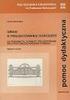 Instrukcja obsługi Copyright 2012, 2013 Hewlett-Packard Development Company, L.P. Bluetooth jest znakiem towarowym należącym do jego właściciela i używanym przez firmę Hewlett-Packard Company w ramach
Instrukcja obsługi Copyright 2012, 2013 Hewlett-Packard Development Company, L.P. Bluetooth jest znakiem towarowym należącym do jego właściciela i używanym przez firmę Hewlett-Packard Company w ramach
Modem i sieć lokalna. Instrukcja obsługi
 Modem i sieć lokalna Instrukcja obsługi Copyright 2007 Hewlett-Packard Development Company, L.P. Informacje zawarte w niniejszym dokumencie mogą zostać zmienione bez powiadomienia. Jedyne warunki gwarancji
Modem i sieć lokalna Instrukcja obsługi Copyright 2007 Hewlett-Packard Development Company, L.P. Informacje zawarte w niniejszym dokumencie mogą zostać zmienione bez powiadomienia. Jedyne warunki gwarancji
Elementy komputera przenośnego Instrukcja obsługi
 Elementy komputera przenośnego Instrukcja obsługi Copyright 2008 Hewlett-Packard Development Company, L.P. Microsoft i Windows są zastrzeżonymi w Stanach Zjednoczonych znakami towarowymi firmy Microsoft
Elementy komputera przenośnego Instrukcja obsługi Copyright 2008 Hewlett-Packard Development Company, L.P. Microsoft i Windows są zastrzeżonymi w Stanach Zjednoczonych znakami towarowymi firmy Microsoft
Uwagi dotyczące produktu
 Instrukcja obsługi Copyright 2012 Hewlett-Packard Development Company, L.P. Bluetooth jest znakiem towarowym należącym do swojego właściciela i używanym przez firmę Hewlett-Packard Company w ramach licencji.
Instrukcja obsługi Copyright 2012 Hewlett-Packard Development Company, L.P. Bluetooth jest znakiem towarowym należącym do swojego właściciela i używanym przez firmę Hewlett-Packard Company w ramach licencji.
HP USB-C Travel Dock. Instrukcja obsługi
 HP USB-C Travel Dock Instrukcja obsługi Copyright 2016 HP Development Company, L.P. Microsoft i Windows są zastrzeżonymi znakami towarowymi lub znakami towarowymi firmy Microsoft Corporation w Stanach
HP USB-C Travel Dock Instrukcja obsługi Copyright 2016 HP Development Company, L.P. Microsoft i Windows są zastrzeżonymi znakami towarowymi lub znakami towarowymi firmy Microsoft Corporation w Stanach
Urządzenia zewnętrzne Instrukcja obsługi
 Urządzenia zewnętrzne Instrukcja obsługi Copyright 2007 Hewlett-Packard Development Company, L.P. Windows jest zastrzeżonym znakiem towarowym firmy Microsoft Corporation, zarejestrowanym w USA. Informacje
Urządzenia zewnętrzne Instrukcja obsługi Copyright 2007 Hewlett-Packard Development Company, L.P. Windows jest zastrzeżonym znakiem towarowym firmy Microsoft Corporation, zarejestrowanym w USA. Informacje
Elementy komputera przenośnego Instrukcja obsługi
 Elementy komputera przenośnego Instrukcja obsługi Copyright 2008 Hewlett-Packard Development Company, L.P. Bluetooth jest znakiem towarowym należącym do właściciela i używanym przez firmę Hewlett-Packard
Elementy komputera przenośnego Instrukcja obsługi Copyright 2008 Hewlett-Packard Development Company, L.P. Bluetooth jest znakiem towarowym należącym do właściciela i używanym przez firmę Hewlett-Packard
Uwagi dotyczące produktu
 Instrukcja obsługi Copyright 2012 Hewlett-Packard Development Company, L.P. Bluetooth jest znakiem towarowym należącym do jego właściciela i używanym przez firmę Hewlett-Packard Company w ramach licencji.
Instrukcja obsługi Copyright 2012 Hewlett-Packard Development Company, L.P. Bluetooth jest znakiem towarowym należącym do jego właściciela i używanym przez firmę Hewlett-Packard Company w ramach licencji.
Elementy komputera przenośnego Instrukcja obsługi
 Elementy komputera przenośnego Instrukcja obsługi Copyright 2008 Hewlett-Packard Development Company, L.P. Microsoft i Windows są zastrzeżonymi w Stanach Zjednoczonych znakami towarowymi firmy Microsoft
Elementy komputera przenośnego Instrukcja obsługi Copyright 2008 Hewlett-Packard Development Company, L.P. Microsoft i Windows są zastrzeżonymi w Stanach Zjednoczonych znakami towarowymi firmy Microsoft
Elementy komputera przenośnego
 Elementy komputera przenośnego Instrukcja obsługi Copyright 2007 Hewlett-Packard Development Company, L.P. Windows jest zastrzeżonym znakiem towarowym firmy Microsoft Corporation, zarejestrowanym w USA.
Elementy komputera przenośnego Instrukcja obsługi Copyright 2007 Hewlett-Packard Development Company, L.P. Windows jest zastrzeżonym znakiem towarowym firmy Microsoft Corporation, zarejestrowanym w USA.
Uwagi dotyczące produktu
 Instrukcja obsługi Copyright 2013 Hewlett-Packard Development Company, L.P. Bluetooth jest znakiem towarowym należącym do jego właściciela i używanym przez firmę Hewlett-Packard Company w ramach licencji.
Instrukcja obsługi Copyright 2013 Hewlett-Packard Development Company, L.P. Bluetooth jest znakiem towarowym należącym do jego właściciela i używanym przez firmę Hewlett-Packard Company w ramach licencji.
Elementy komputera przenośnego Instrukcja obsługi
 Elementy komputera przenośnego Instrukcja obsługi Copyright 2007 Hewlett-Packard Development Company, L.P. Microsoft i Windows są zastrzeżonymi w Stanach Zjednoczonych znakami towarowymi firmy Microsoft
Elementy komputera przenośnego Instrukcja obsługi Copyright 2007 Hewlett-Packard Development Company, L.P. Microsoft i Windows są zastrzeżonymi w Stanach Zjednoczonych znakami towarowymi firmy Microsoft
Uwagi dotyczące produktu
 Instrukcja obsługi Copyright 2012 Hewlett-Packard Development Company, L.P. Bluetooth jest znakiem towarowym należącym do jego właściciela i używanym przez firmę Hewlett-Packard Company w ramach licencji.
Instrukcja obsługi Copyright 2012 Hewlett-Packard Development Company, L.P. Bluetooth jest znakiem towarowym należącym do jego właściciela i używanym przez firmę Hewlett-Packard Company w ramach licencji.
Uwagi dotyczące produktu
 Instrukcja obsługi Copyright 2012 Hewlett-Packard Development Company, L.P. Bluetooth jest znakiem towarowym należącym do jego właściciela i używanym przez firmę Hewlett-Packard Company w ramach licencji.
Instrukcja obsługi Copyright 2012 Hewlett-Packard Development Company, L.P. Bluetooth jest znakiem towarowym należącym do jego właściciela i używanym przez firmę Hewlett-Packard Company w ramach licencji.
Uwagi dotyczące produktu
 Instrukcja obsługi Copyright 2012 Hewlett-Packard Development Company, L.P. Bluetooth jest znakiem towarowym należącym do jego właściciela i używanym przez firmę Hewlett-Packard Company w ramach licencji.
Instrukcja obsługi Copyright 2012 Hewlett-Packard Development Company, L.P. Bluetooth jest znakiem towarowym należącym do jego właściciela i używanym przez firmę Hewlett-Packard Company w ramach licencji.
Wykonywanie kopii zapasowych i odtwarzanie danych Instrukcja obsługi
 Wykonywanie kopii zapasowych i odtwarzanie danych Instrukcja obsługi Copyright 2009 Hewlett-Packard Development Company, L.P. Windows jest zastrzeżonym znakiem towarowym firmy Microsoft Corporation, zarejestrowanym
Wykonywanie kopii zapasowych i odtwarzanie danych Instrukcja obsługi Copyright 2009 Hewlett-Packard Development Company, L.P. Windows jest zastrzeżonym znakiem towarowym firmy Microsoft Corporation, zarejestrowanym
Elementy komputera przenośnego Instrukcja obsługi
 Elementy komputera przenośnego Instrukcja obsługi Copyright 2008 Hewlett-Packard Development Company, L.P. Bluetooth jest znakiem towarowym należącym do właściciela i używanym przez firmę Hewlett-Packard
Elementy komputera przenośnego Instrukcja obsługi Copyright 2008 Hewlett-Packard Development Company, L.P. Bluetooth jest znakiem towarowym należącym do właściciela i używanym przez firmę Hewlett-Packard
Uwagi dotyczące produktu
 Instrukcja obsługi Copyright 2013 Hewlett-Packard Development Company, L.P. Bluetooth jest znakiem towarowym należącym do jego właściciela i używanym przez firmę Hewlett-Packard na podstawie licencji.
Instrukcja obsługi Copyright 2013 Hewlett-Packard Development Company, L.P. Bluetooth jest znakiem towarowym należącym do jego właściciela i używanym przez firmę Hewlett-Packard na podstawie licencji.
Urządzenia zewnętrzne
 Urządzenia zewnętrzne Instrukcja obsługi Copyright 2007 Hewlett-Packard Development Company, L.P. Windows jest zastrzeżonym znakiem towarowym firmy Microsoft Corporation, zarejestrowanym w USA. Informacje
Urządzenia zewnętrzne Instrukcja obsługi Copyright 2007 Hewlett-Packard Development Company, L.P. Windows jest zastrzeżonym znakiem towarowym firmy Microsoft Corporation, zarejestrowanym w USA. Informacje
Urządzenia wskazujące i klawiatura Instrukcja obsługi
 Urządzenia wskazujące i klawiatura Instrukcja obsługi Copyright 2009 Hewlett-Packard Development Company, L.P. Informacje zawarte w niniejszym dokumencie mogą zostać zmienione bez powiadomienia. Jedyne
Urządzenia wskazujące i klawiatura Instrukcja obsługi Copyright 2009 Hewlett-Packard Development Company, L.P. Informacje zawarte w niniejszym dokumencie mogą zostać zmienione bez powiadomienia. Jedyne
Uwagi dotyczące produktu
 Instrukcja obsługi Copyright 2012 Hewlett-Packard Development Company, L.P. Bluetooth jest znakiem towarowym należącym do jego właściciela i używanym przez firmę Hewlett-Packard Company w ramach licencji.
Instrukcja obsługi Copyright 2012 Hewlett-Packard Development Company, L.P. Bluetooth jest znakiem towarowym należącym do jego właściciela i używanym przez firmę Hewlett-Packard Company w ramach licencji.
Telefon głośnomówiący HP UC Speaker Phone. Instrukcja obsługi
 Telefon głośnomówiący HP UC Speaker Phone Instrukcja obsługi Copyright 2014, 2015 Hewlett-Packard Development Company, L.P. Bluetooth jest znakiem towarowym należącym do właściciela i używanym przez firmę
Telefon głośnomówiący HP UC Speaker Phone Instrukcja obsługi Copyright 2014, 2015 Hewlett-Packard Development Company, L.P. Bluetooth jest znakiem towarowym należącym do właściciela i używanym przez firmę
Uwagi dotyczące produktu
 Instrukcja obsługi Copyright 2012, 2013 Hewlett-Packard Development Company, L.P. Bluetooth jest znakiem towarowym należącym do jego właściciela i używanym przez firmę Hewlett-Packard Company w ramach
Instrukcja obsługi Copyright 2012, 2013 Hewlett-Packard Development Company, L.P. Bluetooth jest znakiem towarowym należącym do jego właściciela i używanym przez firmę Hewlett-Packard Company w ramach
Bezprzewodowy pilot zdalnego sterowania HP (tylko wybrane modele) Instrukcja obsługi
 Bezprzewodowy pilot zdalnego sterowania HP (tylko wybrane modele) Instrukcja obsługi Copyright 2008 Hewlett-Packard Development Company, L.P. Windows i Windows Vista są znakami towarowymi lub zastrzeżonymi
Bezprzewodowy pilot zdalnego sterowania HP (tylko wybrane modele) Instrukcja obsługi Copyright 2008 Hewlett-Packard Development Company, L.P. Windows i Windows Vista są znakami towarowymi lub zastrzeżonymi
Przewodnik po komputerze przeno nym
 Przewodnik po komputerze przeno nym Numer katalogowy dokumentu: 410770-241 Kwiecie 2006 r. W tym podręczniku opisano elementy sprzętowe komputera. Spis tre ci 1 y y na płycie górnej komputera...............
Przewodnik po komputerze przeno nym Numer katalogowy dokumentu: 410770-241 Kwiecie 2006 r. W tym podręczniku opisano elementy sprzętowe komputera. Spis tre ci 1 y y na płycie górnej komputera...............
Wykonywanie kopii zapasowych i odtwarzanie danych Instrukcja obsługi
 Wykonywanie kopii zapasowych i odtwarzanie danych Instrukcja obsługi Copyright 2007-2009 Hewlett-Packard Development Company, L.P. Windows jest zastrzeżonym znakiem towarowym firmy Microsoft Corporation,
Wykonywanie kopii zapasowych i odtwarzanie danych Instrukcja obsługi Copyright 2007-2009 Hewlett-Packard Development Company, L.P. Windows jest zastrzeżonym znakiem towarowym firmy Microsoft Corporation,
Uwagi dotyczące produktu
 Instrukcja obsługi Copyright 2012 Hewlett-Packard Development Company, L.P. Bluetooth jest znakiem towarowym należącym do jego właściciela i używanym przez firmę Hewlett-Packard Company w ramach licencji.
Instrukcja obsługi Copyright 2012 Hewlett-Packard Development Company, L.P. Bluetooth jest znakiem towarowym należącym do jego właściciela i używanym przez firmę Hewlett-Packard Company w ramach licencji.
Urządzenia zewnętrzne Instrukcja obsługi
 Urządzenia zewnętrzne Instrukcja obsługi Copyright 2009 Hewlett-Packard Development Company, L.P. Informacje zawarte w niniejszym dokumencie mogą zostać zmienione bez powiadomienia. Jedyne warunki gwarancji
Urządzenia zewnętrzne Instrukcja obsługi Copyright 2009 Hewlett-Packard Development Company, L.P. Informacje zawarte w niniejszym dokumencie mogą zostać zmienione bez powiadomienia. Jedyne warunki gwarancji
Elementy komputera przenośnego Instrukcja obsługi
 Elementy komputera przenośnego Instrukcja obsługi Copyright 2008 Hewlett-Packard Development Company, L.P. Bluetooth jest znakiem towarowym należącym do właściciela i używanym przez firmę Hewlett-Packard
Elementy komputera przenośnego Instrukcja obsługi Copyright 2008 Hewlett-Packard Development Company, L.P. Bluetooth jest znakiem towarowym należącym do właściciela i używanym przez firmę Hewlett-Packard
Kopia zapasowa i odzyskiwanie
 Kopia zapasowa i odzyskiwanie Podręcznik użytkownika Copyright 2007 Hewlett-Packard Development Company, L.P. Windows jest zastrzeżonym znakiem towarowym firmy Microsoft Corporation, zarejestrowanym w
Kopia zapasowa i odzyskiwanie Podręcznik użytkownika Copyright 2007 Hewlett-Packard Development Company, L.P. Windows jest zastrzeżonym znakiem towarowym firmy Microsoft Corporation, zarejestrowanym w
Uwagi dotyczące produktu
 Instrukcja obsługi Copyright 2012 Hewlett-Packard Development Company, L.P. Bluetooth jest znakiem towarowym należącym do jego właściciela i używanym przez firmę Hewlett-Packard Company w ramach licencji.
Instrukcja obsługi Copyright 2012 Hewlett-Packard Development Company, L.P. Bluetooth jest znakiem towarowym należącym do jego właściciela i używanym przez firmę Hewlett-Packard Company w ramach licencji.
Kopia zapasowa i odzyskiwanie Podręcznik użytkownika
 Kopia zapasowa i odzyskiwanie Podręcznik użytkownika Copyright 2008 Hewlett-Packard Development Company, L.P. Windows i Windows Vista są znakami towarowymi lub zastrzeżonymi znakami towarowymi firmy Microsoft
Kopia zapasowa i odzyskiwanie Podręcznik użytkownika Copyright 2008 Hewlett-Packard Development Company, L.P. Windows i Windows Vista są znakami towarowymi lub zastrzeżonymi znakami towarowymi firmy Microsoft
Uwagi dotyczące produktu
 Instrukcja obsługi Copyright 2012 Hewlett-Packard Development Company, L.P. Bluetooth jest znakiem towarowym należącym do jego właściciela i używanym przez firmę Hewlett-Packard Company w ramach licencji.
Instrukcja obsługi Copyright 2012 Hewlett-Packard Development Company, L.P. Bluetooth jest znakiem towarowym należącym do jego właściciela i używanym przez firmę Hewlett-Packard Company w ramach licencji.
Urządzenia zewnętrzne Instrukcja obsługi
 Urządzenia zewnętrzne Instrukcja obsługi Copyright 2008 Hewlett-Packard Development Company, L.P. Informacje zawarte w niniejszym dokumencie mogą zostać zmienione bez powiadomienia. Jedyne warunki gwarancji
Urządzenia zewnętrzne Instrukcja obsługi Copyright 2008 Hewlett-Packard Development Company, L.P. Informacje zawarte w niniejszym dokumencie mogą zostać zmienione bez powiadomienia. Jedyne warunki gwarancji
Elementy komputera przenośnego Instrukcja obsługi
 Elementy komputera przenośnego Instrukcja obsługi Copyright 2008 Hewlett-Packard Development Company, L.P. Bluetooth jest znakiem towarowym należącym do właściciela i używanym przez firmę Hewlett-Packard
Elementy komputera przenośnego Instrukcja obsługi Copyright 2008 Hewlett-Packard Development Company, L.P. Bluetooth jest znakiem towarowym należącym do właściciela i używanym przez firmę Hewlett-Packard
Elementy komputera przenośnego Instrukcja obsługi
 Elementy komputera przenośnego Instrukcja obsługi Copyright 2008 Hewlett-Packard Development Company, L.P. Windows jest zastrzeżonym znakiem towarowym firmy Microsoft Corporation, zarejestrowanym w USA.
Elementy komputera przenośnego Instrukcja obsługi Copyright 2008 Hewlett-Packard Development Company, L.P. Windows jest zastrzeżonym znakiem towarowym firmy Microsoft Corporation, zarejestrowanym w USA.
Aktualizacje oprogramowania Podręcznik użytkownika
 Aktualizacje oprogramowania Podręcznik użytkownika Copyright 2007 Hewlett-Packard Development Company, L.P. Windows jest zastrzeżonym znakiem towarowym firmy Microsoft Corporation, zarejestrowanym w USA.
Aktualizacje oprogramowania Podręcznik użytkownika Copyright 2007 Hewlett-Packard Development Company, L.P. Windows jest zastrzeżonym znakiem towarowym firmy Microsoft Corporation, zarejestrowanym w USA.
Uwagi dotyczące produktu
 Instrukcja obsługi Copyright 2012 Hewlett-Packard Development Company, L.P. Bluetooth jest znakiem towarowym należącym do jego właściciela i używanym przez firmę Hewlett-Packard Company w ramach licencji.
Instrukcja obsługi Copyright 2012 Hewlett-Packard Development Company, L.P. Bluetooth jest znakiem towarowym należącym do jego właściciela i używanym przez firmę Hewlett-Packard Company w ramach licencji.
Elementy komputera przenośnego
 y komputera przenośnego Instrukcja obsługi Copyright 2007 Hewlett-Packard Development Company, L.P. Microsoft i Windows są zastrzeżonymi w Stanach Zjednoczonych znakami towarowymi firmy Microsoft Corporation.
y komputera przenośnego Instrukcja obsługi Copyright 2007 Hewlett-Packard Development Company, L.P. Microsoft i Windows są zastrzeżonymi w Stanach Zjednoczonych znakami towarowymi firmy Microsoft Corporation.
Uwagi dotyczące produktu
 Instrukcja obsługi Copyright 2012 Hewlett-Packard Development Company, L.P. Bluetooth jest znakiem towarowym należącym do jego właściciela i używanym przez firmę Hewlett-Packard Company w ramach licencji.
Instrukcja obsługi Copyright 2012 Hewlett-Packard Development Company, L.P. Bluetooth jest znakiem towarowym należącym do jego właściciela i używanym przez firmę Hewlett-Packard Company w ramach licencji.
Uwagi dotyczące produktu
 Instrukcja obsługi Copyright 2012 Hewlett-Packard Development Company, L.P. Bluetooth jest znakiem towarowym należącym do swojego właściciela i używanym przez firmę Hewlett-Packard Company w ramach licencji.
Instrukcja obsługi Copyright 2012 Hewlett-Packard Development Company, L.P. Bluetooth jest znakiem towarowym należącym do swojego właściciela i używanym przez firmę Hewlett-Packard Company w ramach licencji.
Przewodnik po komputerze przeno nym
 Przewodnik po komputerze przeno nym Numer katalogowy dokumentu: 419661-241 Stycze 2007 r. W tym podręczniku opisano elementy sprzętowe komputera. Spis tre ci 1 na płycie górnej komputera...............
Przewodnik po komputerze przeno nym Numer katalogowy dokumentu: 419661-241 Stycze 2007 r. W tym podręczniku opisano elementy sprzętowe komputera. Spis tre ci 1 na płycie górnej komputera...............
Aktualizacje oprogramowania Podręcznik użytkownika
 Aktualizacje oprogramowania Podręcznik użytkownika Copyright 2008 Hewlett-Packard Development Company, L.P. Windows jest zastrzeżonym znakiem towarowym firmy Microsoft Corporation, zarejestrowanym w USA.
Aktualizacje oprogramowania Podręcznik użytkownika Copyright 2008 Hewlett-Packard Development Company, L.P. Windows jest zastrzeżonym znakiem towarowym firmy Microsoft Corporation, zarejestrowanym w USA.
Uwagi dotyczące produktu
 Instrukcja obsługi Copyright 2014 Hewlett-Packard Development Company, L.P. AMD jest znakiem towarowym firmy Advanced Micro Devices, Inc. Bluetooth jest znakiem towarowym należącym do jego właściciela
Instrukcja obsługi Copyright 2014 Hewlett-Packard Development Company, L.P. AMD jest znakiem towarowym firmy Advanced Micro Devices, Inc. Bluetooth jest znakiem towarowym należącym do jego właściciela
Uwagi dotyczące produktu
 Instrukcja obsługi Copyright 2012 Hewlett-Packard Development Company, L.P. Bluetooth jest znakiem towarowym należącym do jego właściciela i używanym przez firmę Hewlett-Packard Company w ramach licencji.
Instrukcja obsługi Copyright 2012 Hewlett-Packard Development Company, L.P. Bluetooth jest znakiem towarowym należącym do jego właściciela i używanym przez firmę Hewlett-Packard Company w ramach licencji.
Bezprzewodowy pilot zdalnego sterowania HP (tylko wybrane modele) Instrukcja obsługi
 Bezprzewodowy pilot zdalnego sterowania HP (tylko wybrane modele) Instrukcja obsługi Copyright 2008 Hewlett-Packard Development Company, L.P. Windows i Windows Vista są znakami towarowymi lub zastrzeżonymi
Bezprzewodowy pilot zdalnego sterowania HP (tylko wybrane modele) Instrukcja obsługi Copyright 2008 Hewlett-Packard Development Company, L.P. Windows i Windows Vista są znakami towarowymi lub zastrzeżonymi
Uwagi dotyczące produktu
 Instrukcja obsługi Copyright 2012 Hewlett-Packard Development Company, L.P. Bluetooth jest znakiem towarowym należącym do jego właściciela i używanym przez firmę Hewlett-Packard Company w ramach licencji.
Instrukcja obsługi Copyright 2012 Hewlett-Packard Development Company, L.P. Bluetooth jest znakiem towarowym należącym do jego właściciela i używanym przez firmę Hewlett-Packard Company w ramach licencji.
Elementy komputera przenośnego Instrukcja obsługi
 Elementy komputera przenośnego Instrukcja obsługi Copyright 2009 Hewlett-Packard Development Company, L.P. Bluetooth jest znakiem towarowym należącym do właściciela i używanym przez firmę Hewlett-Packard
Elementy komputera przenośnego Instrukcja obsługi Copyright 2009 Hewlett-Packard Development Company, L.P. Bluetooth jest znakiem towarowym należącym do właściciela i używanym przez firmę Hewlett-Packard
Elementy komputera przenośnego Instrukcja obsługi
 Elementy komputera przenośnego Instrukcja obsługi Copyright 2007 Hewlett-Packard Development Company, L.P. Microsoft i Windows są zastrzeżonymi w Stanach Zjednoczonych znakami towarowymi firmy Microsoft
Elementy komputera przenośnego Instrukcja obsługi Copyright 2007 Hewlett-Packard Development Company, L.P. Microsoft i Windows są zastrzeżonymi w Stanach Zjednoczonych znakami towarowymi firmy Microsoft
Elementy komputera przenośnego
 y komputera przenośnego Instrukcja obsługi Copyright 2006 Hewlett-Packard Development Company, L.P. Microsoft i Windows są zastrzeżonymi w Stanach Zjednoczonych znakami towarowymi firmy Microsoft Corporation.
y komputera przenośnego Instrukcja obsługi Copyright 2006 Hewlett-Packard Development Company, L.P. Microsoft i Windows są zastrzeżonymi w Stanach Zjednoczonych znakami towarowymi firmy Microsoft Corporation.
Uwagi dotyczące produktu
 Instrukcja obsługi Copyright 2013 Hewlett-Packard Development Company, L.P. Informacje zawarte w niniejszym dokumencie mogą zostać zmienione bez powiadomienia. Jedyne warunki gwarancji na produkty i usługi
Instrukcja obsługi Copyright 2013 Hewlett-Packard Development Company, L.P. Informacje zawarte w niniejszym dokumencie mogą zostać zmienione bez powiadomienia. Jedyne warunki gwarancji na produkty i usługi
Uwagi dotyczące produktu
 Instrukcja obsługi Copyright 2014 Hewlett-Packard Development Company, L.P. Bluetooth jest znakiem towarowym należącym do jego właściciela i używanym przez firmę Hewlett-Packard Company w ramach licencji.
Instrukcja obsługi Copyright 2014 Hewlett-Packard Development Company, L.P. Bluetooth jest znakiem towarowym należącym do jego właściciela i używanym przez firmę Hewlett-Packard Company w ramach licencji.
Uwagi dotyczące produktu
 Instrukcja obsługi Copyright 2013 Hewlett-Packard Development Company, L.P. AMD jest znakiem towarowym firmy Advanced Micro Devices, Inc. Bluetooth jest znakiem towarowym należącym do jego właściciela
Instrukcja obsługi Copyright 2013 Hewlett-Packard Development Company, L.P. AMD jest znakiem towarowym firmy Advanced Micro Devices, Inc. Bluetooth jest znakiem towarowym należącym do jego właściciela
Uwagi dotyczące produktu
 Instrukcja obsługi Copyright 2014 Hewlett-Packard Development Company, L.P. Bluetooth jest znakiem towarowym należącym do jego właściciela i używanym przez firmę Hewlett-Packard Company w ramach licencji.
Instrukcja obsługi Copyright 2014 Hewlett-Packard Development Company, L.P. Bluetooth jest znakiem towarowym należącym do jego właściciela i używanym przez firmę Hewlett-Packard Company w ramach licencji.
Olive_QS_SL.book Page 1 Tuesday, September 24, :52 AM Krótka instrukcja
 Krótka instrukcja UWAGA: Funkcje mogą się różnić w zależności od modelu i kraju. Konfigurowanie tabletu 1 2 3 Po naładowaniu baterii naciśnij i przytrzymaj przycisk zasilania przez około 5 sekund, aż pojawi
Krótka instrukcja UWAGA: Funkcje mogą się różnić w zależności od modelu i kraju. Konfigurowanie tabletu 1 2 3 Po naładowaniu baterii naciśnij i przytrzymaj przycisk zasilania przez około 5 sekund, aż pojawi
Kopia zapasowa i odzyskiwanie
 Kopia zapasowa i odzyskiwanie Podręcznik użytkownika Copyright 2007 Hewlett-Packard Development Company, L.P. Windows jest zastrzeżonym znakiem towarowym firmy Microsoft Corporation, zarejestrowanym w
Kopia zapasowa i odzyskiwanie Podręcznik użytkownika Copyright 2007 Hewlett-Packard Development Company, L.P. Windows jest zastrzeżonym znakiem towarowym firmy Microsoft Corporation, zarejestrowanym w
Uwagi dotyczące produktu
 Instrukcja obsługi Copyright 2013 Hewlett-Packard Development Company, L.P. AMD jest znakiem towarowym firmy Advanced Micro Devices, Inc. Bluetooth jest znakiem towarowym należącym do jego właściciela
Instrukcja obsługi Copyright 2013 Hewlett-Packard Development Company, L.P. AMD jest znakiem towarowym firmy Advanced Micro Devices, Inc. Bluetooth jest znakiem towarowym należącym do jego właściciela
Elementy komputera przenośnego Instrukcja obsługi
 Elementy komputera przenośnego Instrukcja obsługi Copyright 2008 Hewlett-Packard Development Company, L.P. Microsoft i Windows są zastrzeżonymi w Stanach Zjednoczonych znakami towarowymi firmy Microsoft
Elementy komputera przenośnego Instrukcja obsługi Copyright 2008 Hewlett-Packard Development Company, L.P. Microsoft i Windows są zastrzeżonymi w Stanach Zjednoczonych znakami towarowymi firmy Microsoft
Urządzenia zewnętrzne
 Urządzenia zewnętrzne Instrukcja obsługi Copyright 2007 Hewlett-Packard Development Company, L.P. Windows jest zastrzeżonym znakiem towarowym firmy Microsoft Corporation, zarejestrowanym w USA. Informacje
Urządzenia zewnętrzne Instrukcja obsługi Copyright 2007 Hewlett-Packard Development Company, L.P. Windows jest zastrzeżonym znakiem towarowym firmy Microsoft Corporation, zarejestrowanym w USA. Informacje
Uwagi dotyczące produktu
 Instrukcja obsługi Copyright 2014 Hewlett-Packard Development Company, L.P. AMD jest znakiem towarowym firmy Advanced Micro Devices, Inc. Bluetooth jest znakiem towarowym należącym do jego właściciela
Instrukcja obsługi Copyright 2014 Hewlett-Packard Development Company, L.P. AMD jest znakiem towarowym firmy Advanced Micro Devices, Inc. Bluetooth jest znakiem towarowym należącym do jego właściciela
Elementy komputera przenośnego
 Elementy komputera przenośnego Instrukcja obsługi Copyright 2006 Hewlett-Packard Development Company, L.P. Microsoft i Windows są zastrzeżonymi w Stanach Zjednoczonych znakami towarowymi firmy Microsoft
Elementy komputera przenośnego Instrukcja obsługi Copyright 2006 Hewlett-Packard Development Company, L.P. Microsoft i Windows są zastrzeżonymi w Stanach Zjednoczonych znakami towarowymi firmy Microsoft
Elementy komputera przenośnego
 Elementy komputera przenośnego Instrukcja obsługi Copyright 2006 Hewlett-Packard Development Company, L.P. Microsoft i Windows są zastrzeżonymi w Stanach Zjednoczonych znakami towarowymi firmy Microsoft
Elementy komputera przenośnego Instrukcja obsługi Copyright 2006 Hewlett-Packard Development Company, L.P. Microsoft i Windows są zastrzeżonymi w Stanach Zjednoczonych znakami towarowymi firmy Microsoft
